Hp PHOTOSMART C7200 User Manual [fi]
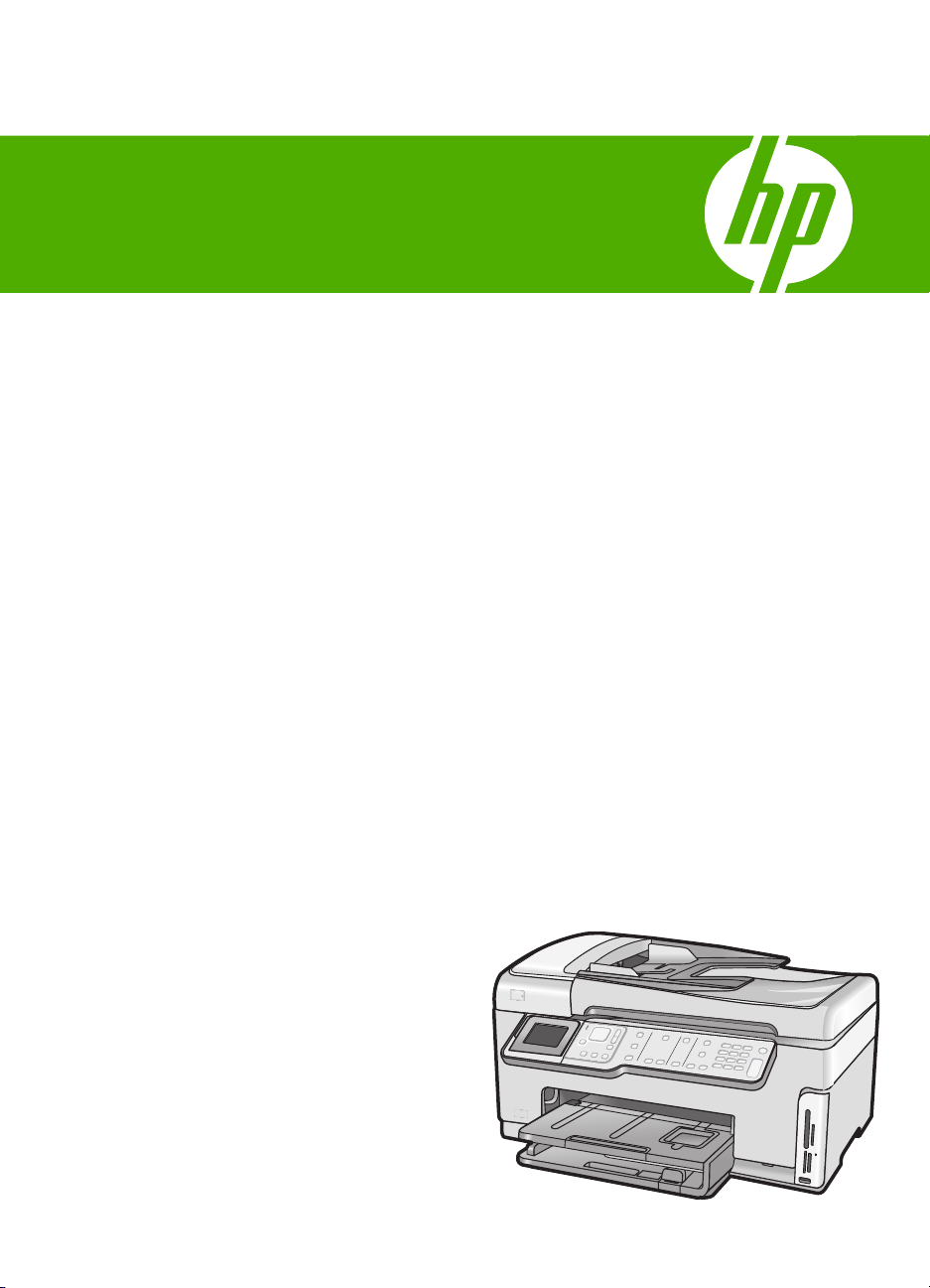
HP Photosmart C7200 All-in-One series
Peruskäyttöopas
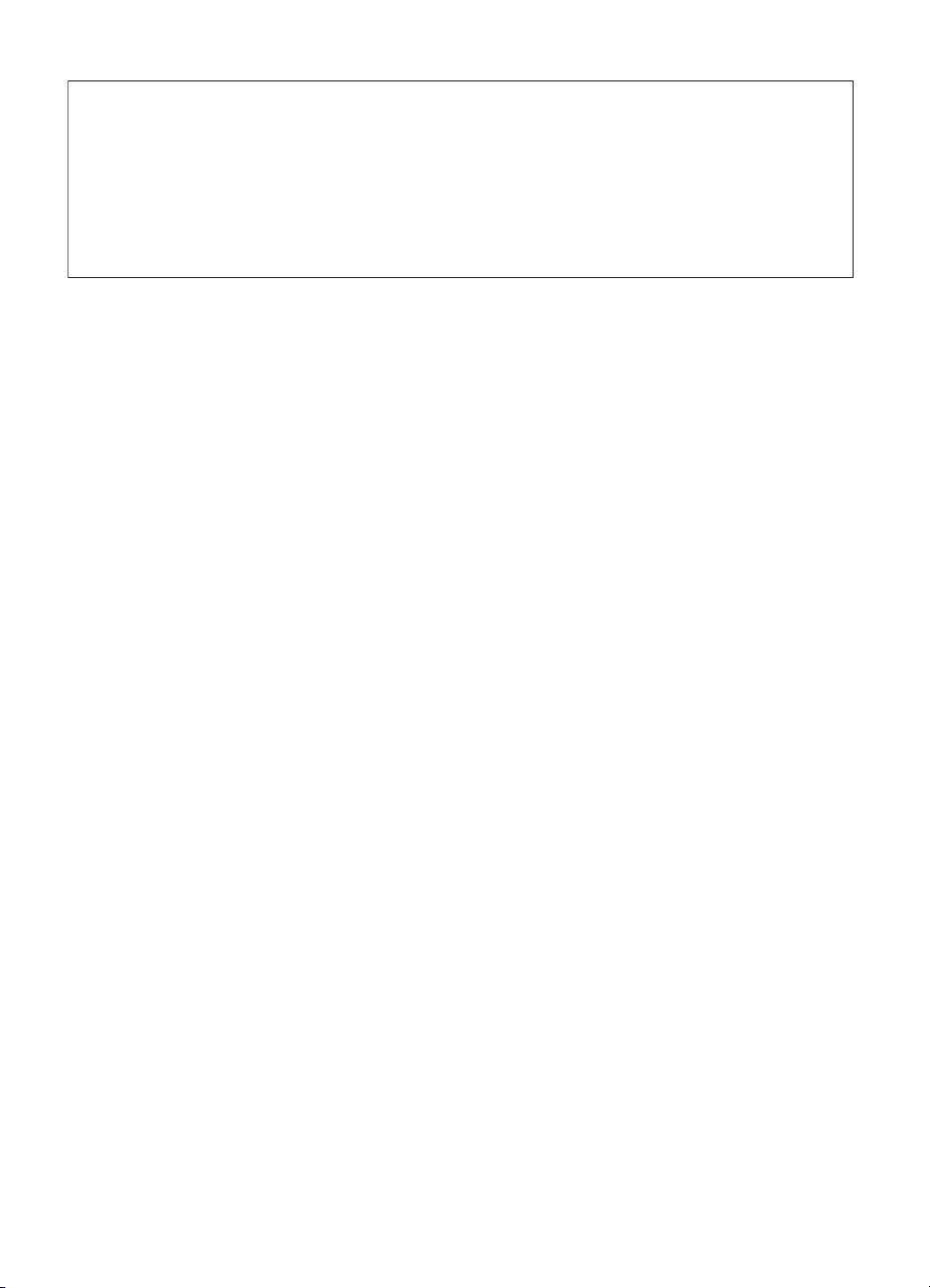
Hewlett-Packard Companyn ilmoitukset
Tämän asiakirjan tiedot voivat muuttua ilman erillistä ilmoitusta.
Kaikki oikeudet pidätetään. Tämän materiaalin kopioiminen, sovittaminen tai kääntäminen on kiellettyä ilman Hewlett-Packard-yhtiön kirjallista
ennakkolupaa, lukuun ottamatta tekijänoikeuslain sallimia tapoja. Ainoat HP:n tuotteita ja palveluja koskevat takuut mainitaan erikseen kyseisten
tuotteiden ja palveluiden mukana toimitettavissa takuuehdoissa. Mikään tässä asiakirjassa mainittu ei ole lisätakuu. HP ei vastaa tekstin teknisistä tai
toimituksellisista virheistä tai puutteista.
© 2007 Hewlett-Packard Development Company, L.P.
Windows, Windows 2000 ja Windows XP ovat Microsoft Corporationin Yhdysvalloissa rekisteröimiä tavaramerkkejä.
Windows Vista on rekisteröity tavaramerkki tai Microsoft Corporationin tavaramerkki Yhdysvalloissa ja/tai muissa maissa.
Intel ja Pentium ovat Intel Corporationin tai sen tytäryhtiöiden tavaramerkkejä tai rekisteröityjä tavaramerkkejä Yhdysvalloissa ja muissa maissa.
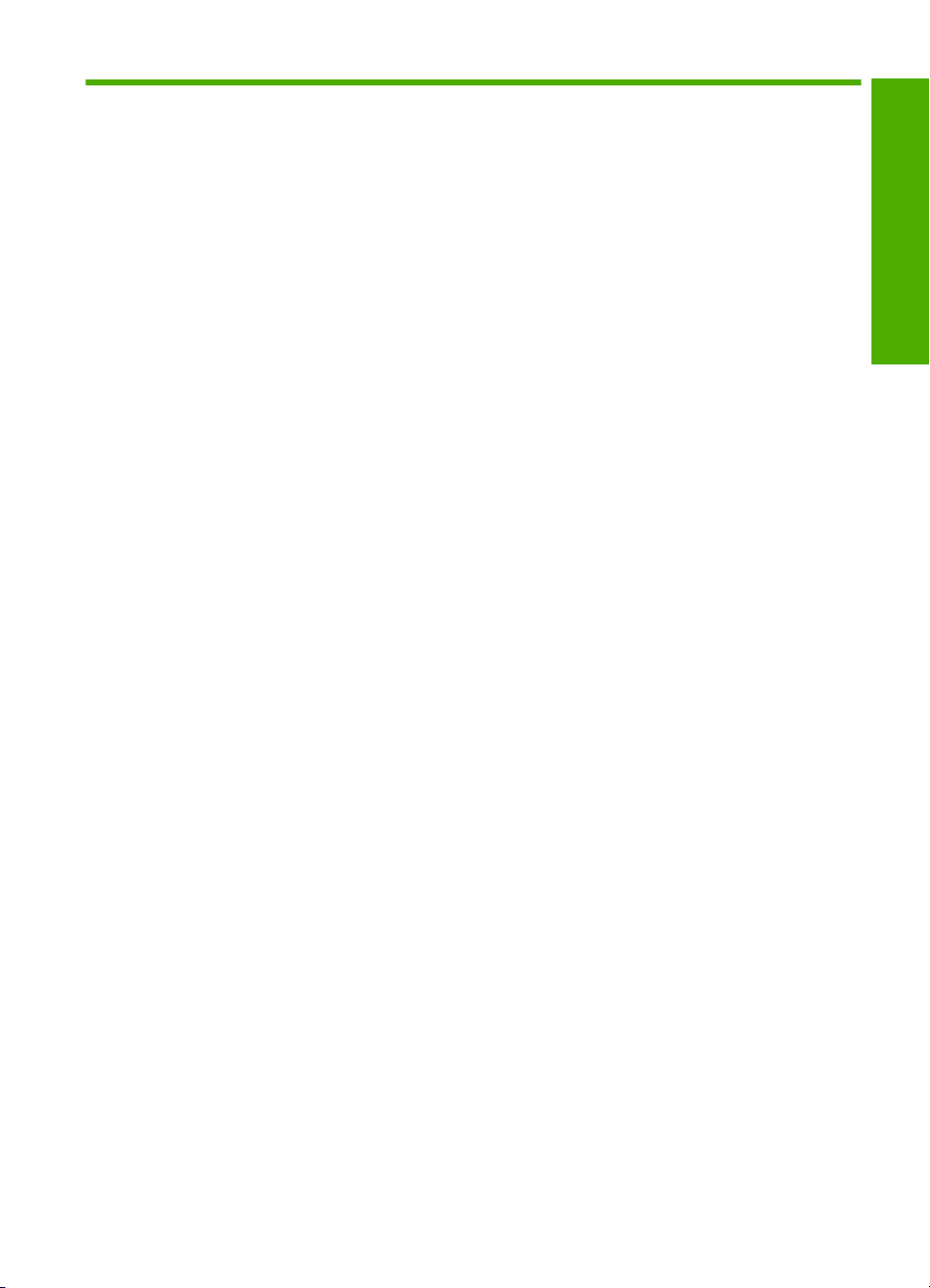
Sisältö
1 HP All-in-One – yleistä
HP All-in-One -laitteen yleiskatsaus...........................................................................................3
Ohjauspaneelin toiminnot...........................................................................................................4
Lisätietojen hankkiminen............................................................................................................6
2 Verkkoasetukset
Kiinteän verkon asennus............................................................................................................7
Kiinteään verkkoon tarvittavat laitteet...................................................................................8
HP All-in-One -laitteen verkkoliitäntä....................................................................................8
Integroidun langattoman WLAN 802.11 -verkon asetusten määrittäminen................................9
Integroidun langattoman WLAN 802.11 -verkon käyttämiseen tarvittavat laitteet ja
tiedot...................................................................................................................................10
Yhteyden muodostaminen integroituun langattomaan WLAN 802.11 -verkkoon...............10
Langattoman ad hoc -verkon määrittäminen............................................................................13
Ad hoc -verkon muodostamisessa tarvittavat laitteet ja tiedot............................................13
Verkkoprofiilin luominen Windows XP -tietokoneessa........................................................13
Verkkoprofiilin luominen muissa käyttöjärjestelmissä.........................................................15
Yhteyden muodostaminen langattomaan ad hoc -verkkoon..............................................15
Verkkoyhteyteen tarvittavan ohjelmiston asentaminen............................................................16
Yhteyden muodostaminen muihin verkossa oleviin tietokoneisiin............................................17
HP All-in-One -laitteen USB-liitännän muuttaminen verkkoliitännäksi......................................17
Verkkoasetusten hallinta..........................................................................................................18
Perusverkkoasetusten muuttaminen ohjauspaneelista......................................................18
Verkon lisäasetusten muuttaminen ohjauspaneelin asetuksista........................................20
Sisältö
3 Faksin asetukset
HP All-in-One -laitteen faksiasetusten määrittäminen..............................................................22
Asennus A: Erillinen faksilinja (äänipuheluja ei vastaanoteta)...........................................23
Asennus B: DSL-palvelun määrittäminen HP All-in-One -laitteeseen................................24
Asennus C: PBX-puhelinjärjestelmän tai ISDN-linjan määrittäminen HP All-in-One -
laitteeseen..........................................................................................................................25
Asennus D: Erottuva soitto -palvelun kanssa samassa linjassa oleva faksi.......................26
Asennus E: Jaettu ääni- ja faksilinja...................................................................................27
Asennus F: Jaettu ääni- ja faksilinja, kun käytössä on tietokonemodeemi.........................28
HP All-in-One -laitteen asetusten muuttaminen faksien vastaanottoa varten..........................29
Vastaustilan määrittäminen................................................................................................29
Vastaamista edeltävien hälytysten lukumäärän määrittäminen..........................................30
Soittoäänen muuttaminen (erottuva soittoääni)..................................................................30
Faksiasetusten testaaminen.....................................................................................................31
Faksin ylätunnisteen määrittäminen.........................................................................................31
4 HP All-in-One -laitteen toimintojen käyttäminen
Alkuperäiskappaleiden ja paperin lisääminen..........................................................................33
1
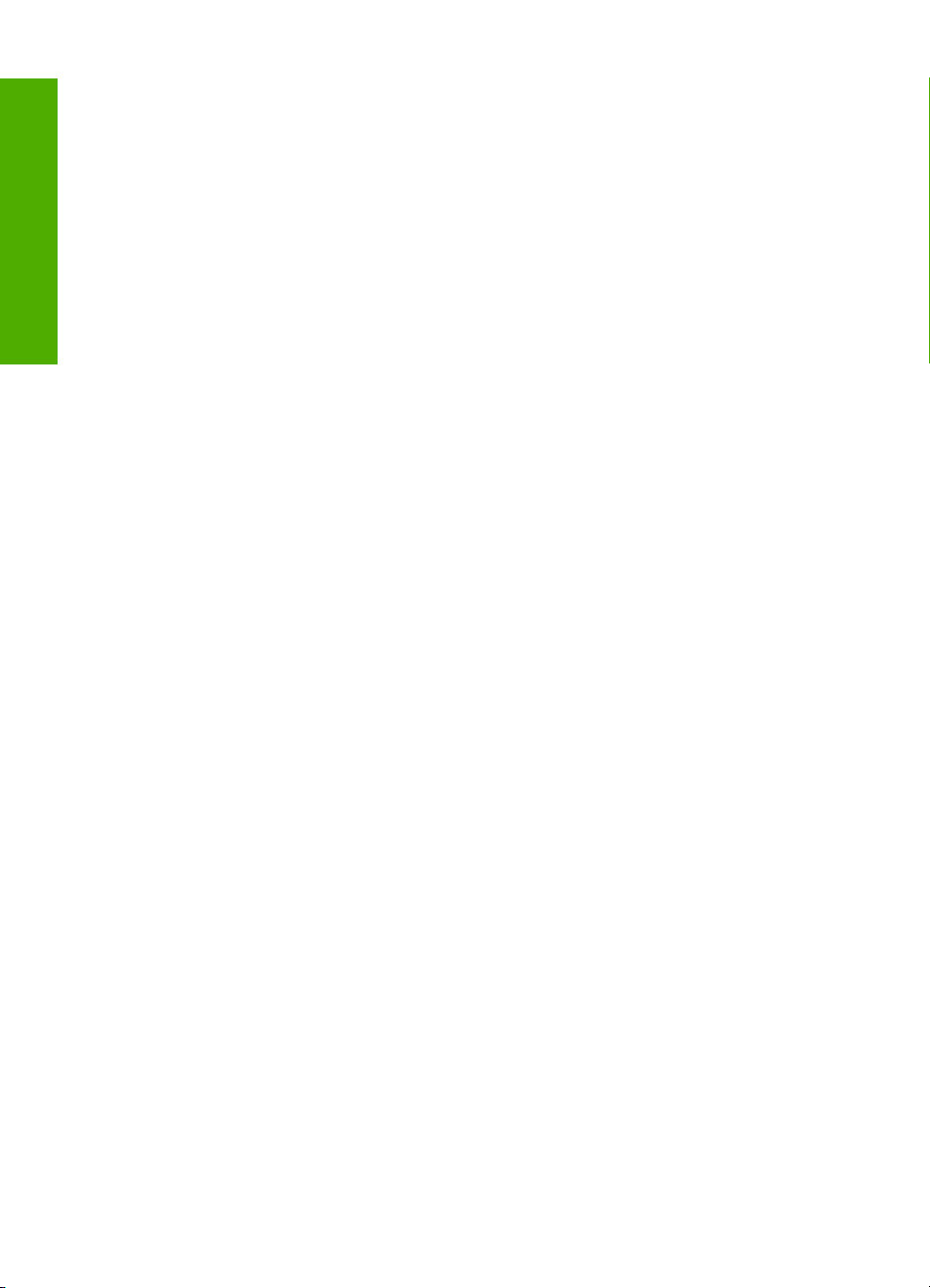
Alkuperäiskappaleiden asettaminen automaattiseen asiakirjansyöttölaitteeseen..............33
Alkuperäiskappaleen asettaminen lasille............................................................................34
Täysikokoisen paperin lisääminen......................................................................................34
10 x 15 cm:n (4 x 6 tuuman) valokuvapaperin lisääminen.................................................36
Paperitukosten ehkäiseminen..................................................................................................37
Valokuvien katseleminen ja valitseminen.................................................................................37
Kuvan skannaaminen...............................................................................................................39
Alkuperäisen asiakirjan skannaaminen tietokoneeseen.....................................................39
Alkuperäiskappaleen skannaaminen muistikorttiin tai tallennuslaitteeseen.......................40
Sisältö
Kopioiminen..............................................................................................................................40
Perusfaksin lähettäminen.........................................................................................................40
Arvioitujen mustemäärien tarkistaminen...................................................................................41
Mustekasettien vaihtaminen.....................................................................................................42
HP All-in-One -laitteen puhdistaminen.....................................................................................44
Lasin puhdistaminen...........................................................................................................44
Kannen alustan puhdistaminen..........................................................................................45
5 Vianmääritys ja tuki
Ohjelmiston poisto ja uudelleenasennus..................................................................................47
Laitteiston asennuksen vianmääritys........................................................................................47
Verkon vianmääritys.................................................................................................................50
Kiinteän verkon asennuksen vianmääritys.........................................................................50
Langattoman asennuksen vianmääritys.............................................................................52
Verkko-ohjelmiston asennuksen vianmääritys...................................................................54
Faksiasetusten vianmääritys....................................................................................................55
Faksitesti epäonnistui.........................................................................................................55
Paperitukosten poistaminen.....................................................................................................67
Tietoja mustekaseteista ja tulostuspäästä................................................................................68
Tukiprosessi..............................................................................................................................69
6 Tekniset tiedot
Järjestelmävaatimukset............................................................................................................70
Tuotetiedot................................................................................................................................70
Energy Star® -huomautus........................................................................................................70
Mustekasetin riittoisuus............................................................................................................71
Ilmoituksia säädöksistä.............................................................................................................71
Takuu........................................................................................................................................72
2
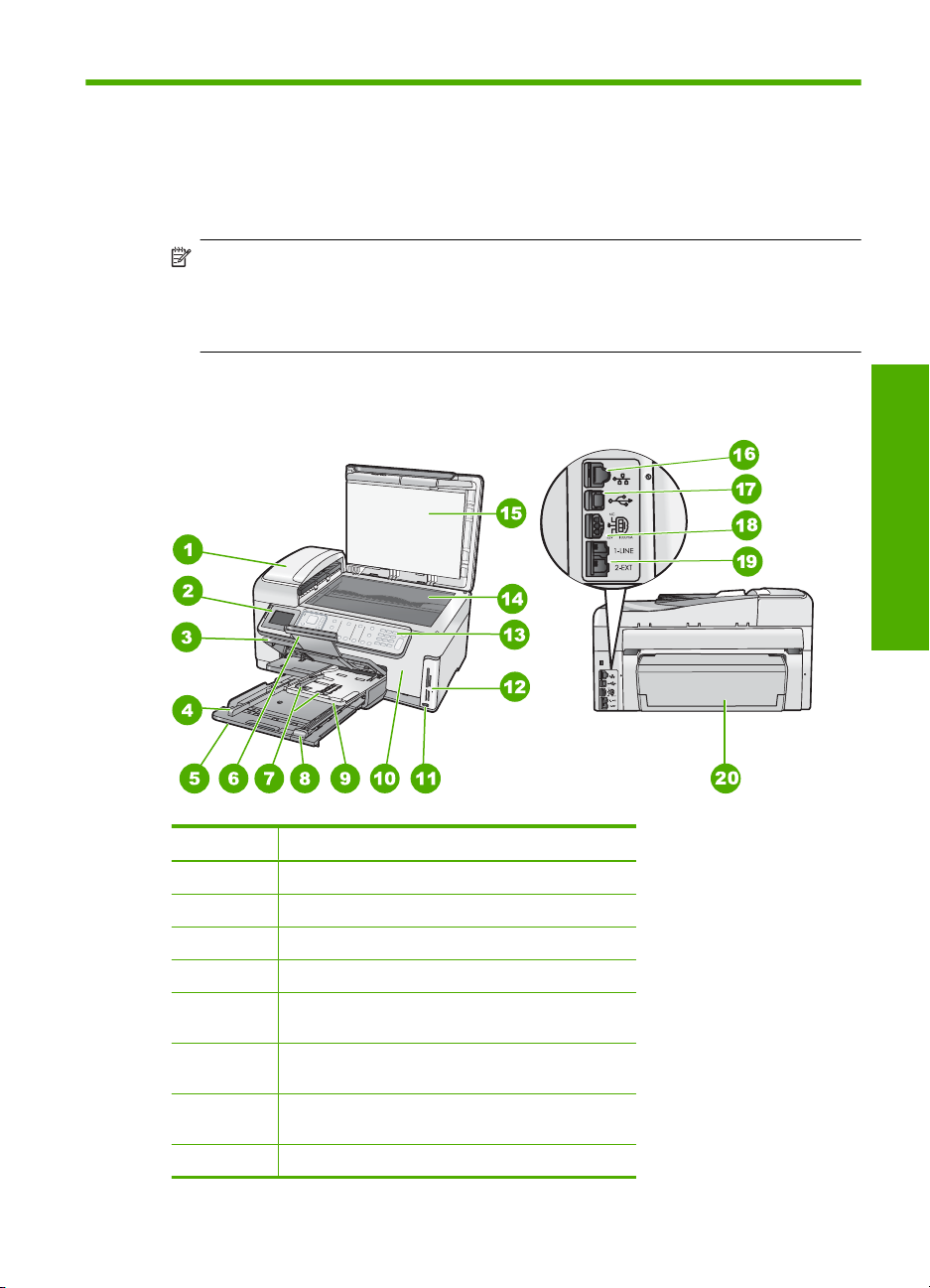
1 HP All-in-One – yleistä
Kopioiminen, asiakirjojen skannaaminen, kuvien tulostaminen sekä faksien lähettäminen
ja vastaanottaminen on helppoa ja nopeaa HP All-in-One -laitteella. Voit käyttää monia
HP All-in-One -laitteen toimintoja suoraan ohjauspaneelista ilman tietokonetta.
Huomautus Tämä opas esittelee perustoiminnot ja vianmäärityksen sekä antaa
tietoja tarvikkeiden tilaamisesta ja yhteyden ottamisesta HP:n tukeen.
Käytönaikainen ohje esittelee yksityiskohtaisesti kaikki ominaisuudet ja toiminnot,
kuten HP All-in-One -laitteen mukana toimitetun HP Photosmart -ohjelmiston käytön.
HP All-in-One -laitteen yleiskatsaus
HP All-in-One – yleistä
Etiketti Kuvaus
1 Automaattinen asiakirjansyöttölokero
2 Värinäyttö (kutsutaan myös näytöksi)
3 Tulostelokero
4 Pääsyöttölokeron paperileveyden ohjain
5 Pääsyöttölokero (kutsutaan myös
tulostuslokeroksi)
6 Paperilokeron jatke (kutsutaan myös lokeron
jatkeeksi)
7 Valokuvalokeron paperileveyden ja -pituuden
ohjaimet
8 Pääsyöttölokeron paperipituuden ohjain
HP All-in-One – yleistä 3
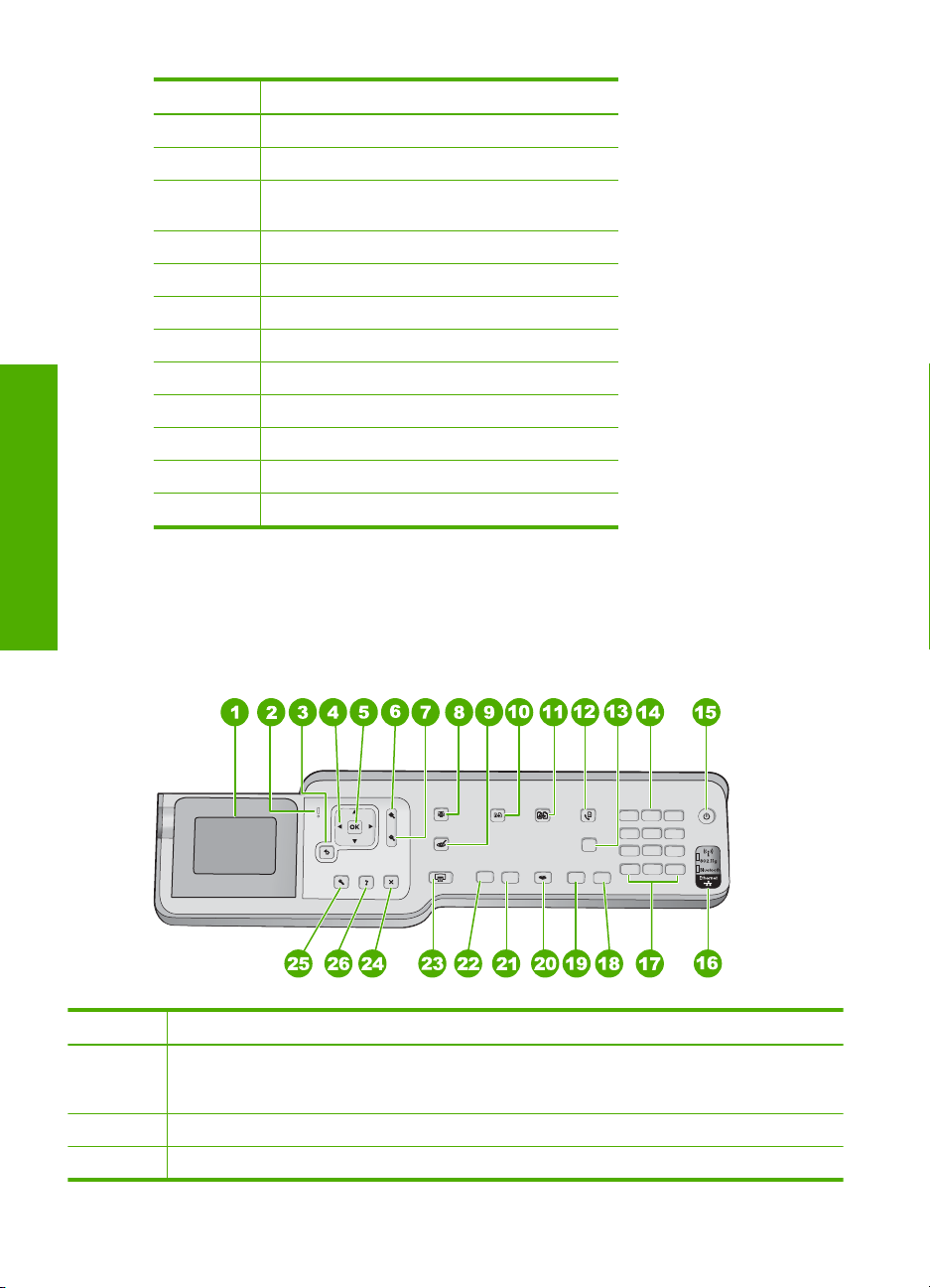
Luku 1
(jatkoa)
Etiketti Kuvaus
9 Valokuvalokero
10 Mustekasetin kansi
11 Etupaneelin USB-liitäntä kameraa tai muuta
12 Muistikorttipaikat ja valokuvavalo
13 Ohjauspaneeli
14 Lasi
15 Kannen alusta
16 Ethernet-portti
17 Takaosan USB-portti
18 Virtaliitäntä
HP All-in-One – yleistä
19 1-LINE (faksi) -portti ja 2-EXT (puhelin) -portti
20 Kaksipuolisen tulostuksen lisälaite
* Laite on tarkoitettu käytettäväksi vain HP:n toimittaman verkkolaitteen kanssa.
tallennuslaitetta varten
Ohjauspaneelin toiminnot
*
Seuraavassa kuvassa ja siihen liittyvässä taulukossa esitellään HP All-in-One -laitteen
ohjauspaneelin toiminnot.
Numero Nimi ja kuvaus
1 Näyttö: Tässä näytössä näkyvät valikot, valokuvat ja ilmoitukset. Ohjauspaneelin
2 Huomio-merkkivalo: Ilmaisee häiriön. Katso lisätietoja näytöstä.
3 Edellinen: Palaaminen edelliseen näyttöön.
katselukulmaa voi tarvittaessa muuttaa. Aseta sormi näytön vasemmalla puolella olevaan
syvennykseen ja vedä ylöspäin.
4 HP All-in-One – yleistä
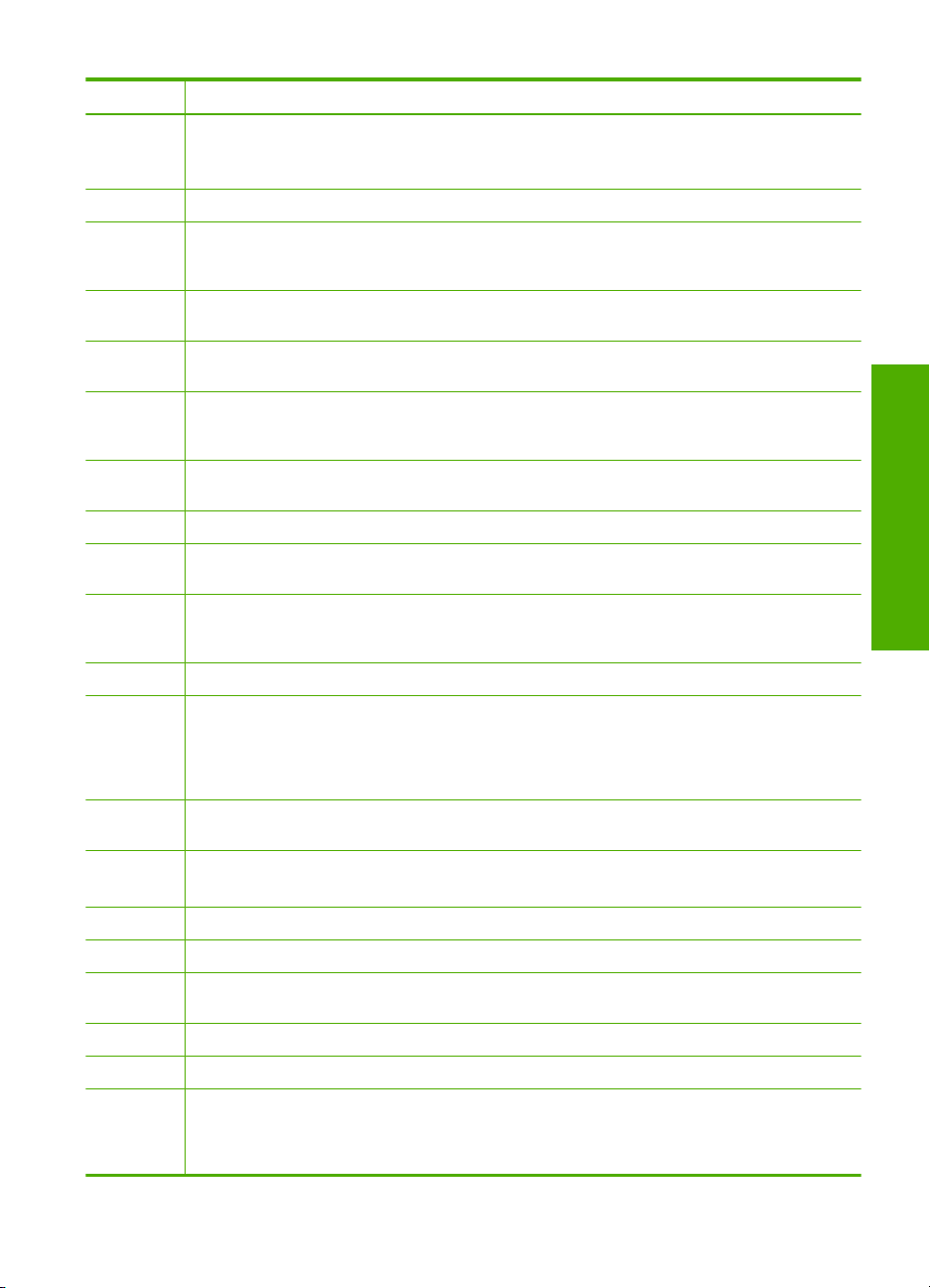
(jatkoa)
Numero Nimi ja kuvaus
4 Suuntalevy: Eri valikkovaihtoehtojen selaaminen painamalla nuolipainikkeita.
Jos valokuvassa käytetään lähennystä, voit nuolinäppäimillä tarkastella valokuvan eri kohtia ja
valita muun tulostusalueen.
5 OK: Painiketta painamalla voit valita näytöstä valikon, asetuksen tai valokuvan.
6 Loitonnus - (suurennuslasikuvake): Zoomaa valokuvaa kauemmas. Jos painat tätä painiketta,
kun valokuvan suurennus näytössä on 100 %, Fit to Page (Sovita sivulle) -toimintoa käytetään
kuvaan automaattisesti.
7 Lähennys + (suurennuslasikuvake): Zoomaa valokuvaa lähemmäs näytössä. Painamalla tätä
painiketta ja suuntalevyn nuolia voit säätää rajausruutua tulostusta varten.
8 Valokuvavalikko: avaa Photosmart Express -valikon valokuvien tulostamista, tallentamista,
muokkaamista ja jakamista varten.
9 Punasilmäisyyden poisto: Ottaa Punasilmäisyyden poisto-toiminnon käyttöön tai pois
käytöstä. Oletusasetus on, että tämä toiminto on käytössä. Kun toiminto on käytössä,
HP All-in-One korjaa automaattisesti punasilmäisyyden näytössä näkyvästä kuvasta.
10 Kopiointivalikko: Avaa Kopiointivalikko -valikon, jossa voit valita kopiointiasetukset, kuten
kopioiden määrän, paperikoon ja paperityypin.
11 Tulostaminen uudelleen: Voit tehdä kopion lasille asetetusta alkuperäisestä valokuvasta.
12 Faksivalikko: avaa Kirjoita faksinumero -näytön faksinumeron syöttämistä varten. Jos
painiketta painetaan uudelleen, näyttöön tulee Faksivalikko, jossa voit valita faksiasetuksia.
13 Automaattinen vastaus: Kun tässä painikkeessa palaa valo, HP All-in-One -laite vastaa
saapuviin puheluihin automaattisesti. Kun valo ei pala, HP All-in-One -laite ei vastaa saapuviin
faksipuheluihin.
14 Näppäimistö: näppäimistöä käytetään faksinumeroiden, arvojen ja tekstin syöttämiseen.
15 Virta: Tätä painiketta painamalla voit kytkeä ja katkaista HP All-in-One -laitteen virran. Kun
HP All-in-One -laitteesta on katkaistu virta, laite kuluttaa yhä hieman virtaa. Voit vähentää
virrankulutusta vielä lisää pitämällä Virta-painiketta alhaalla 3 sekuntia. Tällöin HP All-in-One laite siirtyy FEMP (Federal Energy Management Program) -virransäästötilaan. Katkaise virta
kokonaan katkaisemalla HP All-in-One -laitteesta virta ja irrottamalla virtajohto.
16 Langattoman lähettimen merkkivalo: Ilmaisee, että langaton 802.11 b/g -radiolähetin on
käytössä.
17 Väli ja #: Voit käyttää välilyöntejä ja ristikkomerkkejä faksitoiminnoissa.
Merkit ja *: Voit käyttää symboleita ja tähtiä faksitoiminnoissa.
18 Lähetä faksi, Väri: tätä painiketta painamalla voit lähettää värillisen faksin.
19 Lähetä faksi, Musta: tätä painiketta painamalla voit lähettää mustavalkoisen faksin.
20 Skannausvalikko: avaa Scan Menu (Skannausvalikko) -valikon, jossa voit valita skannauksen
kohteen.
21 Kopioi, Väri: aloittaa värikopioinnin.
22 Kopioi, Musta: aloittaa mustavalkokopioinnin.
23 Tulosta valokuvat: Sen mukaan, valitaanko valokuvat View (Näytä)-, Print (Tulosta)- vai
Create (Luo)-valikosta, Tulosta valokuvat -painike avaa Print Preview (Esikatselu) -näytön
tai tulostaa valitut valokuvat. Jos valokuvia ei ole valittu, näyttöön tuleva kehote kysyy, haluatko
tulostaa kaikki kortissa tai massatallennuslaitteessa olevat valokuvat.
HP All-in-One – yleistä
Ohjauspaneelin toiminnot 5
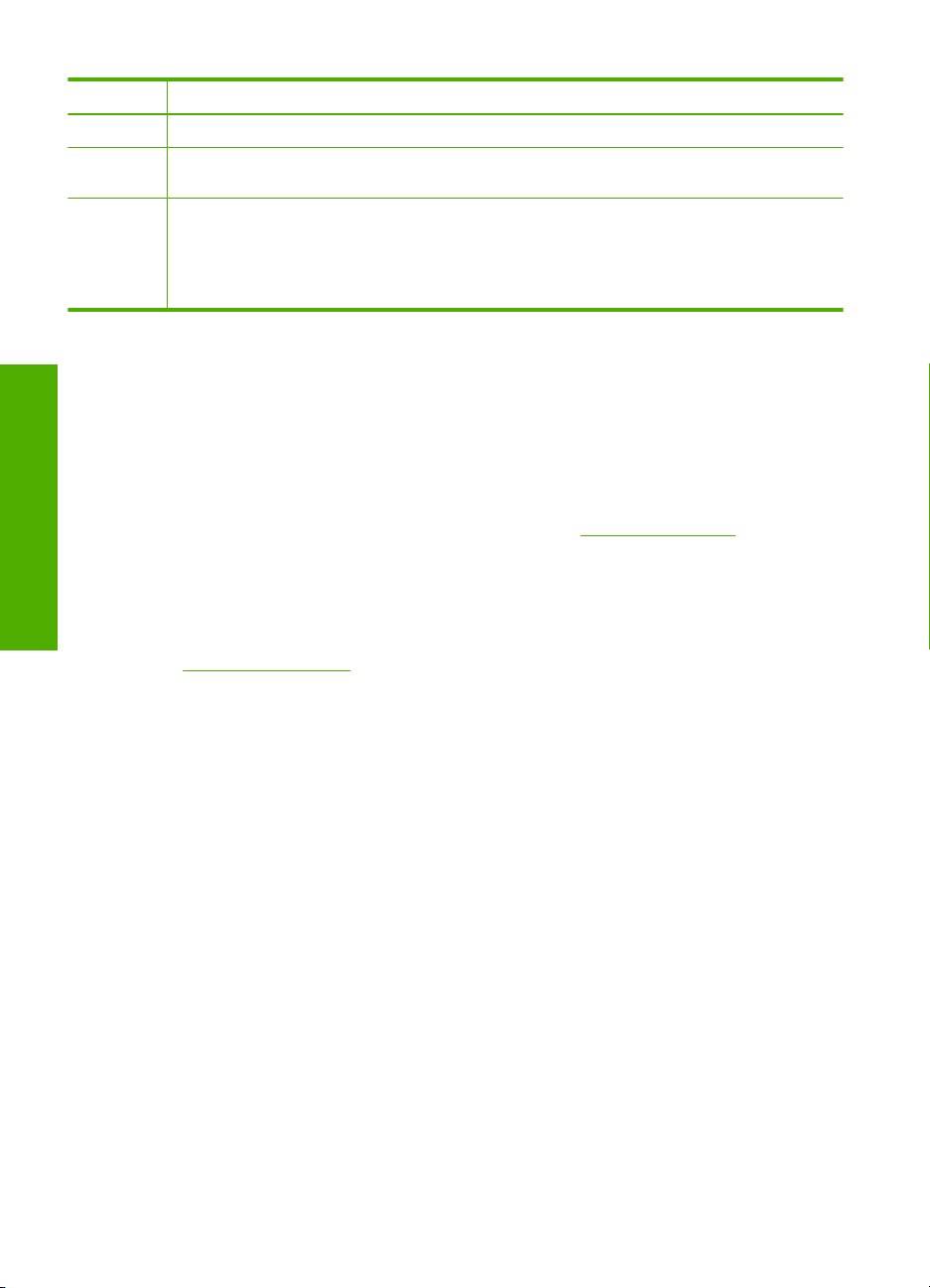
Luku 1
(jatkoa)
Numero Nimi ja kuvaus
24 Peruuta: Pysäyttää meneillään olevan toiminnon.
25 Asetukset: avaa Setup Menu (Asetukset-valikko) -valikon, jossa voi luoda raportteja, muuttaa
26 Ohje: avaa Help Menu (Ohje-valikko) -valikon, josta voit valita aiheen, josta haluat lisätietoja.
faksi- ja verkkoasetuksia sekä käyttää apuohjelmia ja asetuksia.
Valitun aiheen mukaan aihe tulee laitteen tai tietokoneen näyttöön.
Kun laite on valmiustilassa ja painat Ohje-painiketta, näyttöön tulee luettelo toiminnoista, joista
on saatavissa ohjeita. Jos laite on muussa kuin valmiustilassa, Ohje-painike tuo näkyviin
tilannekohtaisen ohjeen.
Lisätietojen hankkiminen
Erilaisista painetuista ja käytönaikaisista lähteistä saa tietoja HP All-in-One -laitteen
asennuksesta ja käytöstä.
• Asennusopas
HP All-in-One – yleistä
Asennusoppaassa on HP All-in-One -laitteen ja ohjelmiston asentamista koskevia
ohjeita. Tee asennusoppaan toimet oikeassa järjestyksessä.
Jos asennuksen aikana ilmenee ongelmia, lue asennusoppaan viimeisen osan
vianmääritystiedot tai katso tästä oppaasta kohta ”
Vianmääritys ja tuki,” sivu 47.
• Käytönaikainen ohje
Käytönaikaisessa ohjeessa on sellaisiin HP All-in-One -laitteen ominaisuuksiin
liittyviä yksityiskohtaisia ohjeita, joita ei ole kuvattu käyttöoppaassa. Ohje sisältää
tietoja muun muassa ominaisuuksista, jotka ovat käytettävissä vain HP All-in-One laitteen mukana toimitetussa ohjelmistossa.
•
www.hp.com/support
Jos käytössäsi on Internet-yhteys, voit katsoa lisätietoja ja saada tukea HP:n WWWsivustosta. Web-sivustosta on saatavana teknistä tukea, ajureita, tarvikkeita sekä
tilaustietoja.
6 HP All-in-One – yleistä
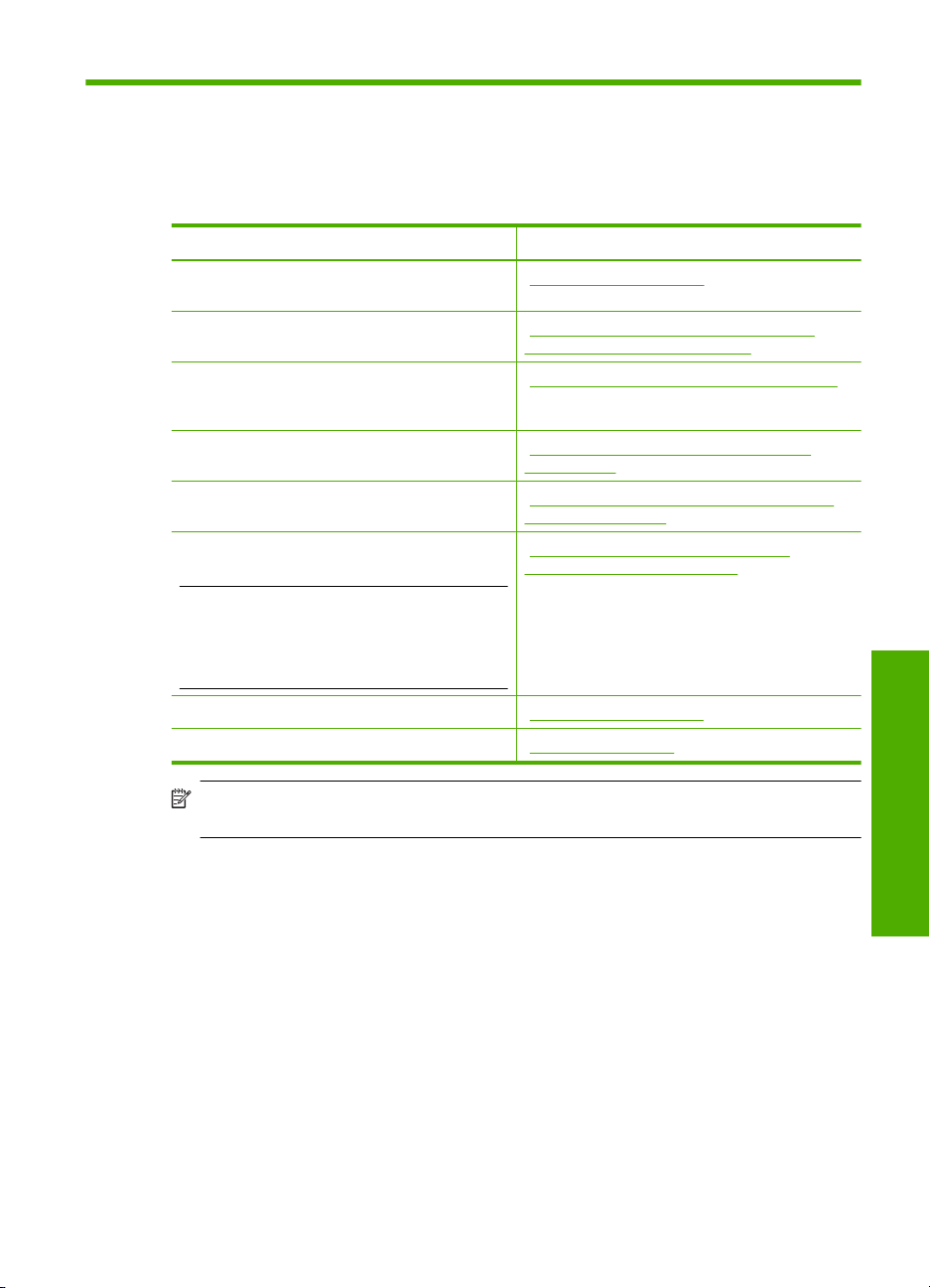
2 Verkkoasetukset
Tässä osassa kuvataan HP All-in-One -laitteen kytkeminen verkkoon sekä
verkkoasetusten tarkasteleminen ja hallitseminen.
Jos haluat tehdä seuraavat toimet: Katso tämä osa:
Muodostaa yhteyden kiinteään verkkoon
(Ethernet-verkkoon).
Muodostaa yhteyden langattomaan verkkoon
(perusrakenne), langattoman reitittimen kautta.
Muodostaa yhteyden suoraan langattomaan
käyttöön kykenevän tietokoneen kanssa ilman
langatonta reititintä (Ad Hoc).
Asentaa HP All-in-One -ohjelmiston
käytettäväksi verkkoympäristössä.
Lisätä yhteyksiä useisiin verkossa oleviin
tietokoneisiin.
Muuttaa HP All-in-One -laitteen USB-liitännän
verkkoliitännäksi.
Huomautus Toimi tämän osan ohjeiden
mukaan, jos olet asentanut HP All-in-One laitteen USB-yhteyden avulla ja haluat nyt
päivittää laitteeseen langattoman
verkkoyhteyden tai Ethernet-verkkoyhteyden.
Tarkastella ja muuttaa verkkoasetuksia. ”Verkkoasetusten hallinta,” sivu 18
Lukea vianmääritystietoja. ”Verkon vianmääritys,” sivu 50
”Kiinteän verkon asennus,” sivu 7
”Integroidun langattoman WLAN 802.11 verkon asetusten määrittäminen,” sivu 9
”Langattoman ad hoc -verkon määrittäminen,”
sivu 13
”Verkkoyhteyteen tarvittavan ohjelmiston
asentaminen,” sivu 16
”Yhteyden muodostaminen muihin verkossa
oleviin tietokoneisiin,” sivu 17
”HP All-in-One -laitteen USB-liitännän
muuttaminen verkkoliitännäksi,” sivu 17
Huomautus Voit liittää HP All-in-One -laitteen kiinteään tai langattomaan verkkoon,
mutta et molempiin samanaikaisesti.
Kiinteän verkon asennus
Tässä jaksossa kuvataan HP All-in-One -laitteen liittäminen reitittimeen, kytkimeen tai
keskittimeen Ethernet-kaapelilla ja verkkoyhteydessä tarvittavan
HP All-in-One -ohjelmiston asentaminen. Verkkoa sanotaan kiinteäksi verkoksi tai
Ethernet-verkoksi.
Verkkoasetukset
Verkkoasetukset 7
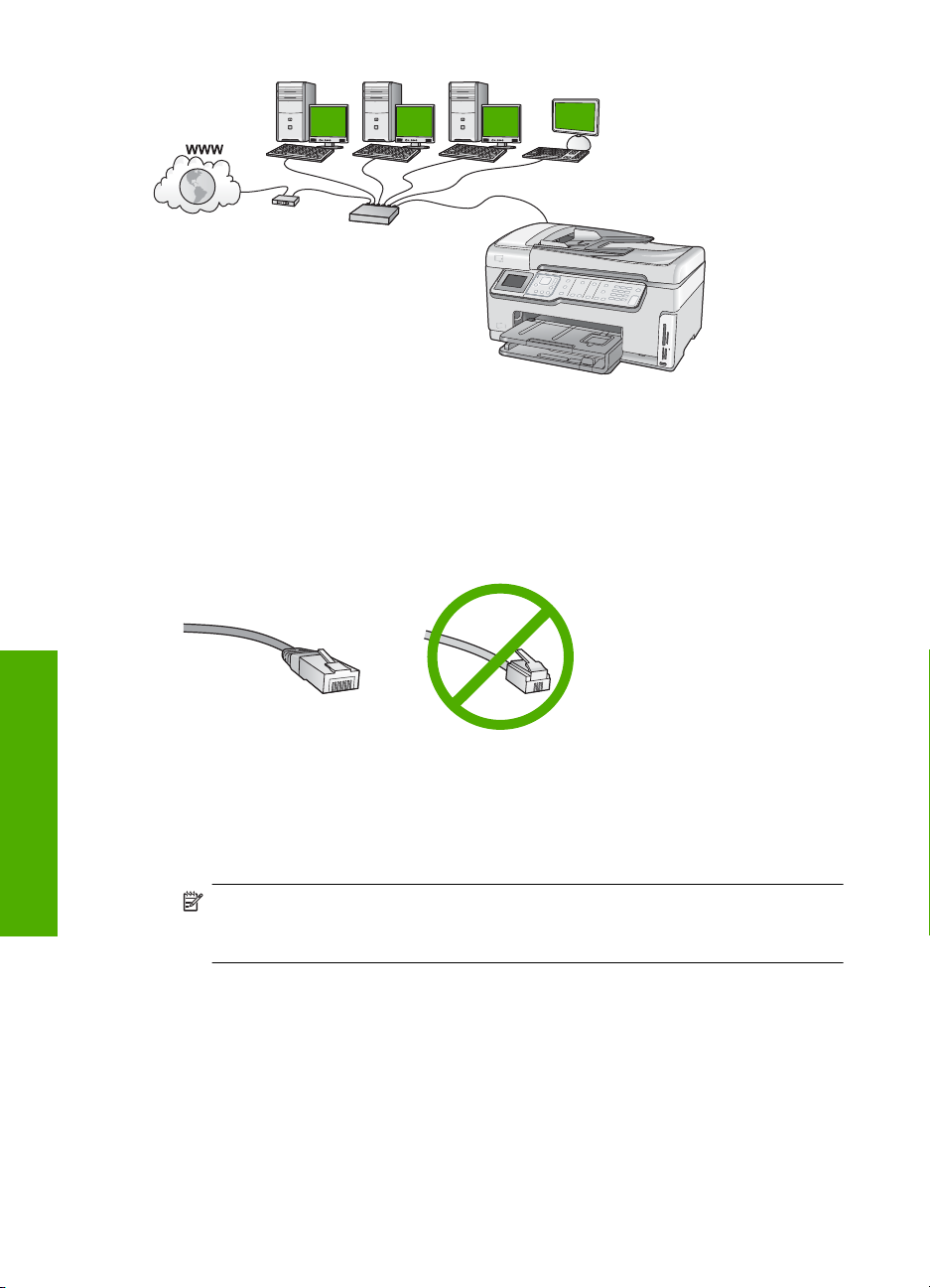
Luku 2
Kiinteään verkkoon tarvittavat laitteet
Ennen HP All-in-One -laitteen kytkemistä verkkoon varmista, että käytettävissä on
seuraavat edellytykset.
Toimiva Ethernet-verkko, johon sisältyy Ethernet-liitännällä varustettu reititin, kytkin
❑
tai keskitin.
CAT-5-Ethernet-kaapeli.
❑
Vaikka tavalliset Ethernet-kaapelit näyttävät samanlaisilta kuin puhelinkaapelit,
Verkkoasetukset
kaapeleita ei voi korvata keskenään. Molemmissa on erisuuri määrä johtimia ja lisäksi
niiden liittimet ovat erilaiset. Ethernet-kaapeliliitin (RJ-45-liitin) on leveämpi ja
paksumpi, ja siinä on aina 8 kosketinta. Puhelinliittimessä on 2 - 6 kosketinta.
Pöytätietokone tai kannettava tietokone, jossa on Ethernet-liitäntä.
❑
Huomautus HP All-in-One -laite tukee sekä 10 megabitin että 100 megabitin
Ethernet-verkkoja. Varmista, että käyttämäsi verkkoliitäntäkortti toimii näillä
nopeuksilla.
HP All-in-One -laitteen verkkoliitäntä
Voit liittää HP All-in-One -laitteen verkkoon sen takapaneelin Ethernet-portin kautta.
HP All-in-One -laitteen liittäminen verkkoon
1. Irrota keltainen suojus HP All-in-One -laitteen takaa.
8 Verkkoasetukset
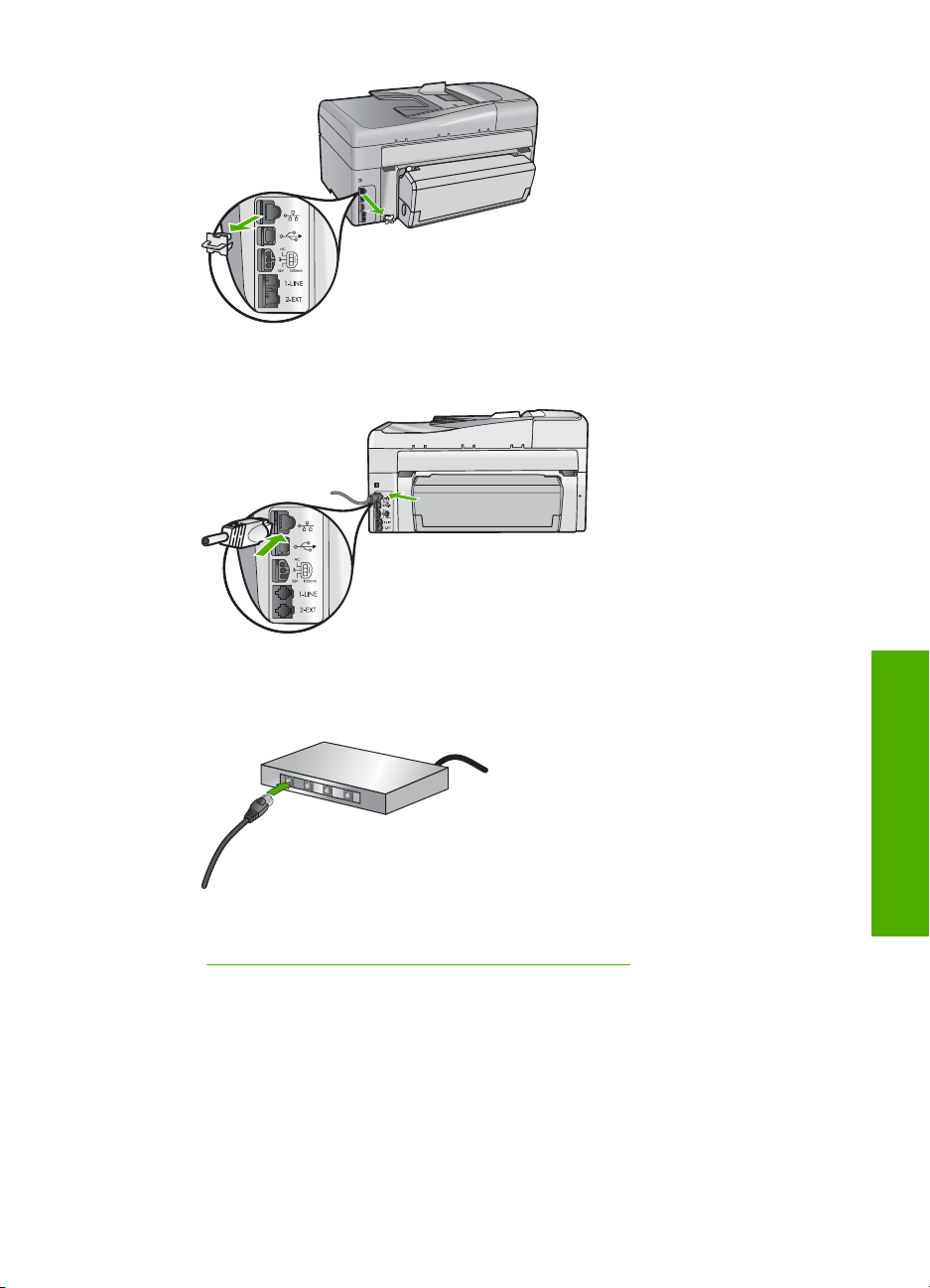
2. Kytke Ethernet-kaapeli HP All-in-One -laitteen takana olevaan Ethernet-porttiin.
3. Kytke Ethernet-kaapelin toinen pää Ethernet-reitittimen, kytkimen tai langattoman
reitittimen vapaaseen porttiin.
4. Kun HP All-in-One on liitetty verkkoon, asenna ohjelmisto kohdassa
”
Verkkoyhteyteen tarvittavan ohjelmiston asentaminen,” sivu 16 olevien ohjeiden
mukaisesti.
Integroidun langattoman WLAN 802.11 -verkon asetusten määrittäminen
Kytke HP All-in-One -laite langattoman reitittimen tai tukiaseman (802.11) avulla, jotta
langattoman verkon suorituskyky ja suojaus ovat parhaat mahdolliset. Kun verkon osat
on yhdistetty langattoman reitittimen tai tukiaseman kautta, kokoonpanoa sanotaan
perusrakenne- eli infrastruktuuriverkoksi.
Integroidun langattoman WLAN 802.11 -verkon asetusten määrittäminen 9
Verkkoasetukset
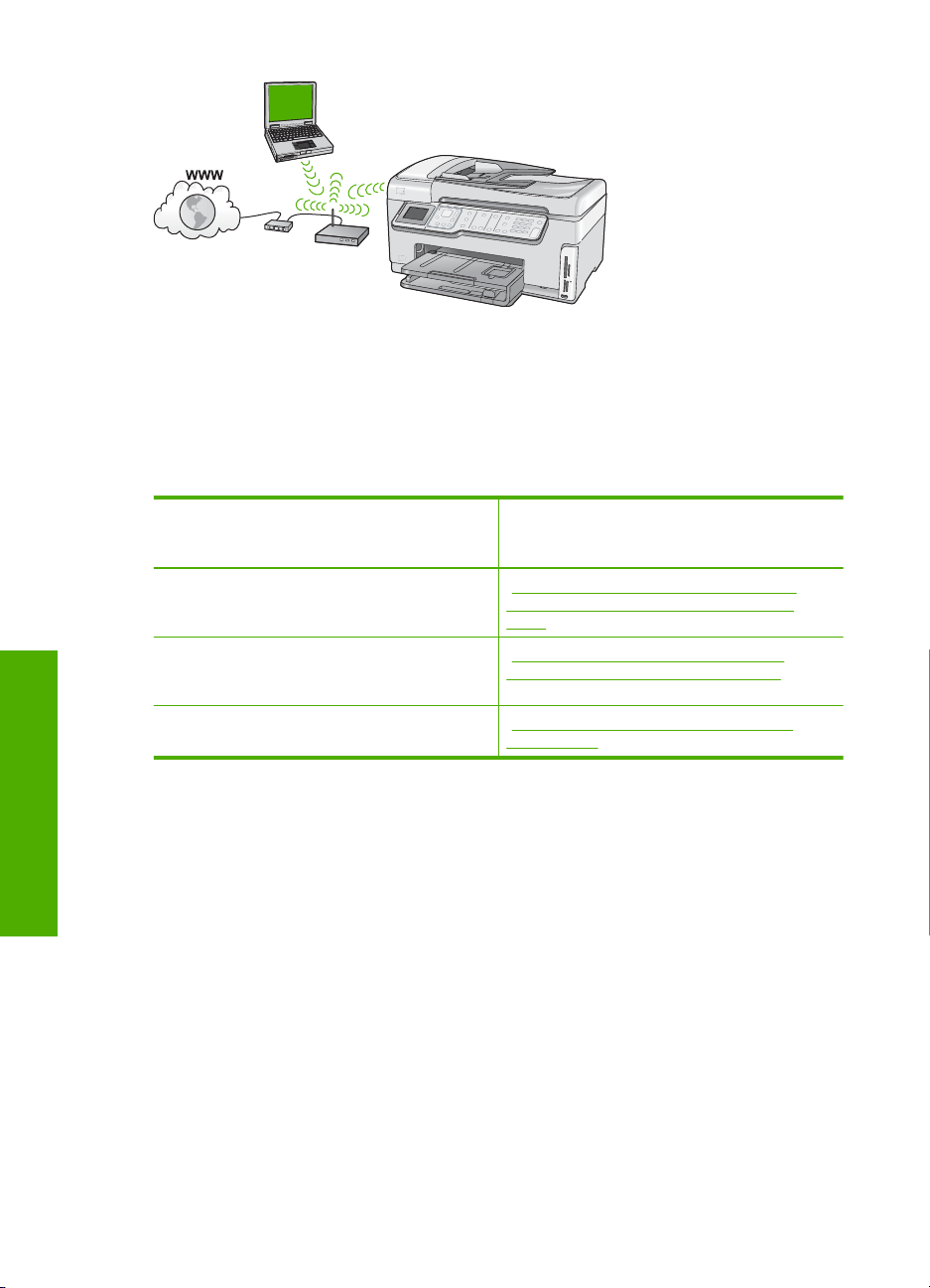
Luku 2
Langattomalla infrastruktuuriverkolla on seuraavat hyödyt ad hoc -verkkoon nähden:
• parempi verkkoturvallisuus
• parempi luotettavuus
• verkon joustavuus
• parempi suorituskyky, etenkin 802.11 g -tilaa käytettäessä
• jaettu Internet-laajakaistayhteys
Liitä HP All-in-One -laite langattomaan
WLAN 802.11 -verkkoon suorittamalla
seuraavat toimet:
Kerää ensin kaikki tarvittavat laitteet ja
järjestelmät.
Liitä sitten HP All-in-One -laite langattomaan
reitittimeen ja suorita ohjattu asennustoiminto.
Asenna lopuksi ohjelmisto. ”Verkkoyhteyteen tarvittavan ohjelmiston
Integroidun langattoman WLAN 802.11 -verkon käyttämiseen tarvittavat laitteet ja
Verkkoasetukset
Katso tämä osa:
”Integroidun langattoman WLAN 802.11 verkon käyttämiseen tarvittavat laitteet ja
tiedot,” sivu 10
”Yhteyden muodostaminen integroituun
langattomaan WLAN 802.11 -verkkoon,”
sivu 10
asentaminen,” sivu 16
tiedot
HP All-in-One -laitteen liittämiseen langattomaan 802.11-verkkoon tarvitaan alla mainitut
tiedot ja laitteet.
Langaton 802.11-verkko, jossa on langaton reititin tai tukiasema.
❑
Tietokone, jossa on joko langattoman verkkoyhteyden tuki tai verkkoliitäntäkortti
❑
(NIC). Tietokoneen tulee olla kytkettynä siihen langattomaan verkkoon, johon
HP All-in-One -laite on tarkoitus asentaa.
Verkkonimi (SSID).
❑
WEP-avain tai WPA-salasana (tarvittaessa).
❑
Jos HP All-in-One -laite kytketään langattomaan verkkoon, jossa on Internet-yhteys,
❑
kannattaa käyttää langatonta reititintä (tukiasemaa). Tällöin IP-osoite määräytyy
dynaamisesti DHCP-palvelun kautta.
Yhteyden muodostaminen integroituun langattomaan WLAN 802.11 -verkkoon
Ohjatun langattoman asennustoiminnon avulla on helppoa liittää HP All-in-One -laite
verkkoon. Voit myös käyttää SecureEasySetup-sovellusta, jos langaton reititin tai
10 Verkkoasetukset
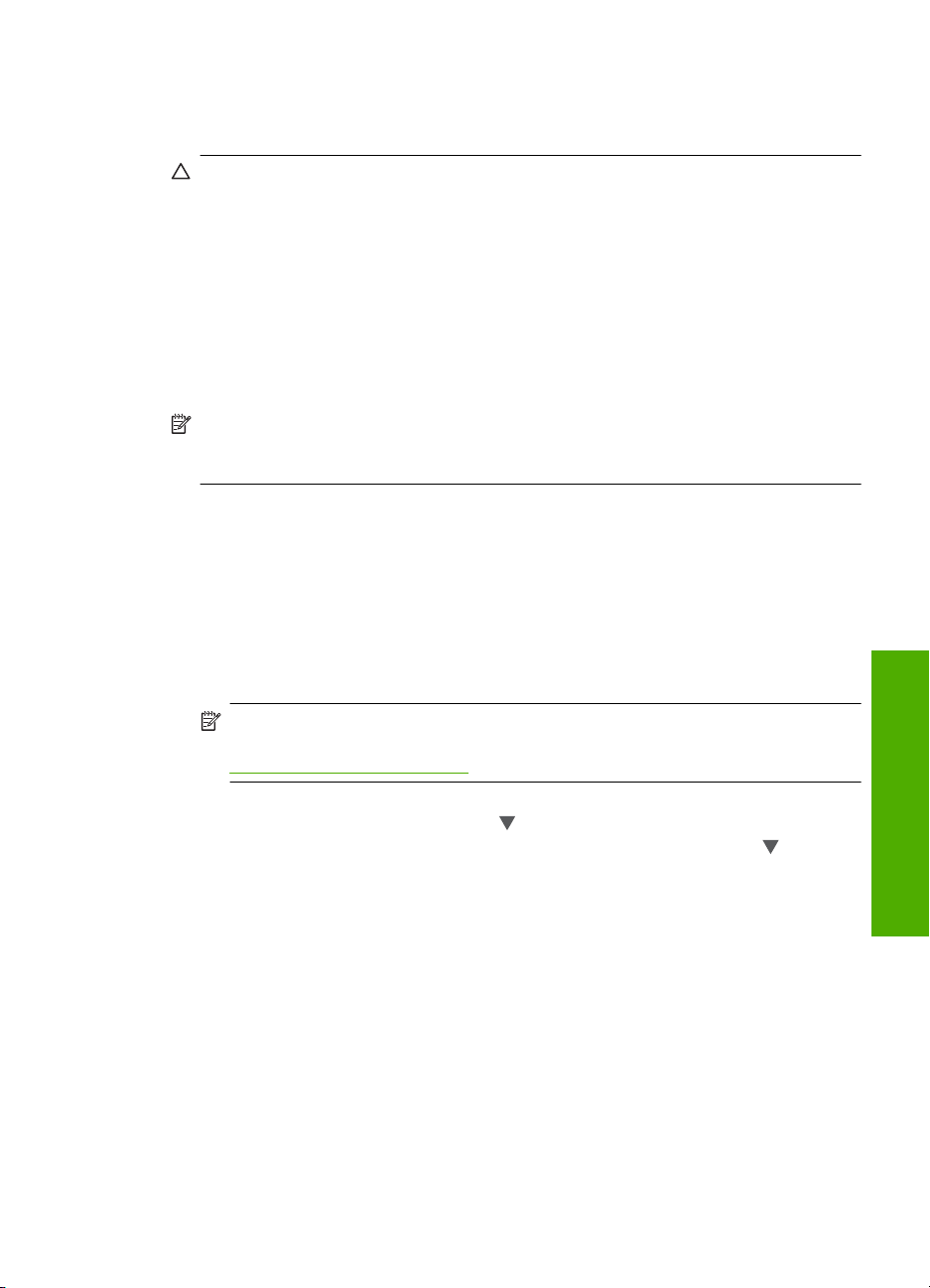
tukiasema tukee sen käyttämistä. Langattoman reitittimen tai tukiaseman mukana
toimitetuissa ohjeissa on tietoja siitä, tukeeko se EasySetup-sovelluksen käyttämistä, ja
muita asennusohjeita.
Varoitus Jotta luvattomat käyttäjät eivät pääsisi käyttämään langatonta verkkoasi,
HP suosittelee salasanan tai salalauseen (WPA- tai WEP-suojauksen) ja yksilöllisen
verkkonimen (SSID-tunnuksen) käyttämistä langattomassa reitittimessä.
Langattomassa reitittimessä voi olla toimitushetkellä oletusverkkonimi, joka
tyypillisesti on valmistajan nimi. Jos käytät oletusverkkonimeä, muut käyttäjät voivat
helposti muodostaa yhteyden verkkoon käyttämällä samaa oletusverkkonimeä
(SSID-tunnusta). Lisäksi se merkitsee, että HP All-in-One voi vahingossa muodostaa
yhteyden samalla alueella olevaan muuhun verkkoon, jossa on sama verkkonimi.
Tässä tapauksessa et voi muodostaa yhteyttä HP All-in-One -laitteeseen. Lisätietoja
verkkonimen muuttamisesta on langattoman reitittimen mukana toimitetuissa
ohjeissa.
Huomautus Varmista ennen yhteyden muodostamista langattomaan
infrastruktuuriverkkoon, että Ethernet-kaapeli ei ole kytkettynä HP All-in-One laitteeseen.
HP All-in-One -laitteen liittäminen ohjatun langattoman asennustoiminnon avulla
1. Kirjoita seuraavat langattoman reitittimen tai tukiaseman tiedot muistiin:
• verkkonimi (SSID)
• WEP-avain, WPA-salasana (tarvittaessa).
Jos et tiedä, mistä nämä tiedot saa, lisätietoja on langattoman reitittimen tai
tukiaseman mukana tulleissa oppaissa. Löydät verkon nimen (SSID-tunnuksen) sekä
WEP-avaimen tai WPA-salasanan langattoman reitittimen tai tukiaseman
sulautetusta Web-palvelimesta.
Huomautus Voit käyttää HP:n online-työkalua, jonka avulla voit löytää
langattoman yhteyden suojausasetukset automaattisesti. Siirry osoitteeseen
www.hp.com/go/networksetup.
2. Paina HP All-in-One -laitteen ohjauspaneelin Asetukset-painiketta.
3. Valitse Network (Verkko) painamalla
-painiketta ja paina sitten OK-painiketta.
4. Valitse Wireless Setup Wizard (Langaton asennustoiminto) painamalla
ja paina sitten OK-painiketta.
Wireless Setup Wizard (Langaton asennustoiminto) käynnistyy. Ohjattu
asennustoiminto etsii käytössä olevat verkot ja näyttää sitten luettelon havaituista
verkkonimistä (SSID-nimet). Suurimmalla signaalilla varustettu verkko näkyy
ensimmäisenä ja heikoimman signaalin verkko viimeisenä.
Integroidun langattoman WLAN 802.11 -verkon asetusten määrittäminen 11
-painiketta
Verkkoasetukset
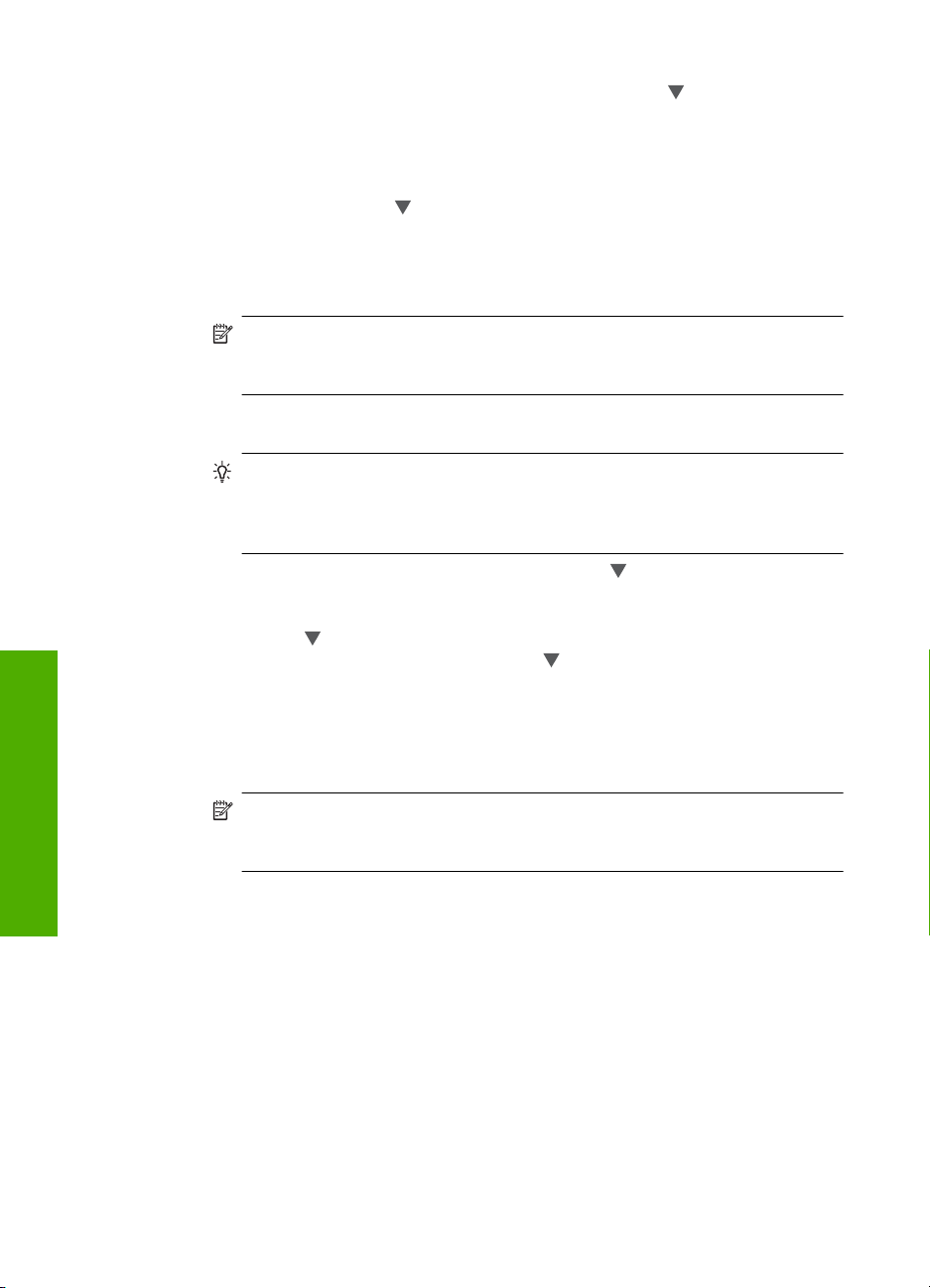
Verkkoasetukset
Luku 2
5. Valitse vaiheessa 1 muistiin merkityn verkon nimi painamalla -painiketta ja paina
sitten OK-painiketta.
Jos et näe verkkonimeä luettelossa, toimi seuraavasti:
a.Valitse Enter a New Network Name (SSID) (Valitse uusi verkkonimi (SSID)).
Tarvittaessa valitse se
-painikkeella ja paina sitten OK-painiketta.
Näyttönäppäimistö avautuu.
b. Anna SSID-tunnus. Valitse HP All-in-One -laitteen ohjauspaneelin
nuolipainikkeita käyttäen visuaaliselta näppäimistöltä kirjain tai numero ja
vahvista valinta painamalla OK-painiketta.
Huomautus Anna nimi täsmälleen samassa muodossa käyttäen
näppäimistön isoja ja pieniä kirjaimia. Muussa tapauksessa langaton yhteys
ei toimi.
c. Kun olet antanut uuden SSID-tunnuksen, valitse nuolipainikkeilla
näyttönäppäimistön Done (Valmis)-vaihtoehto ja paina sitten OK-painiketta.
Vihje Jos HP All-in-One -laite ei löydä verkkoa antamasi verkkonimen
perusteella, näyttöön tulevat seuraavat kehotteet. Siirrä HP All-in-One -laite
lähemmäs tietokonetta ja etsi verkko automaattisesti suorittamalla
langattoman yhteyden asennusohjelma uudestaan.
d.Valitse Infrastructure (Infrastruktuuri) painamalla -painiketta ja paina sitten
OK-painiketta.
e.Valitse WEP encryption (WEP-salaus) tai WPA encryption (WPA-salaus)
painamalla
Jos et halua käyttää WEP-salausta, paina
-painiketta ja paina sitten OK-painiketta.
-painiketta, kunnes No, my network
does not use encryption (Ei, verkossa ei ole käytössä salausta) korostuu, ja
paina sitten OK-painiketta. Jatka sitten vaiheesta 7.
6. Jos ohjelma niin kehottaa, anna WPA- tai WEP-avain seuraavasti:
a. Valitse nuolipainikkeilla näyttönäppäimistön kirjain tai numero ja vahvista valinta
painamalla OK-painiketta.
Huomautus Anna nimi täsmälleen samassa muodossa käyttäen
näppäimistön isoja ja pieniä kirjaimia. Muussa tapauksessa langaton yhteys
ei toimi.
b. Kun olet antanut WPA- tai WEP-tunnuksen, valitse nuolipainikkeilla
näyttönäppäimistön vaihtoehto Done (Valmis).
c. Vahvista painamalla OK-painiketta.
HP All-in-One -laite yrittää muodostaa yhteyden verkkoon. Jos näyttöön
tulevassa ilmoituksessa sanotaan, että WPA- tai WEP-avain ei kelpaa, tarkista,
minkä avaimen merkitsit uutta verkkoa varten muistiin, korjaa avain
noudattamalla näyttöön tulevia ohjeita ja yritä sitten uudelleen.
7. Kun HP All-in-One -laite on muodostanut yhteyden verkkoon, asenna ohjelmisto
kaikkiin tietokoneisiin, joista laitetta on tarkoitus käyttää verkon kautta.
HP All-in-One -laitteen liittäminen SecureEasySetup-toiminnon avulla
1. Ota SecureEasySetup käyttöön langattomassa reitittimessä tai yhteyspisteessä.
2. Paina HP All-in-One -laitteen ohjauspaneelin Asetukset-painiketta.
12 Verkkoasetukset
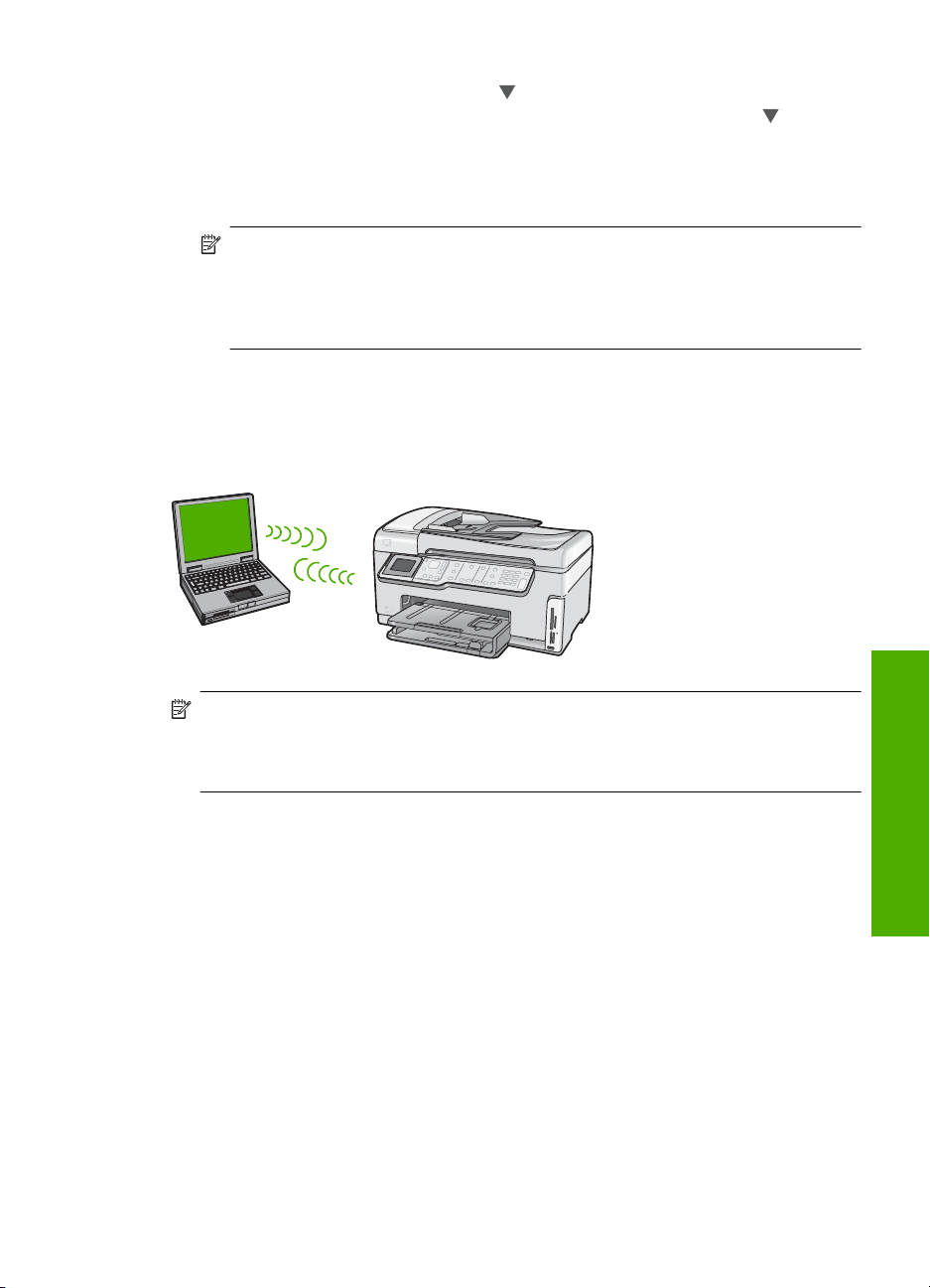
3. Valitse Network (Verkko) painamalla -painiketta ja paina sitten OK-painiketta.
4. Valitse Wireless Setup Wizard (Langaton asennustoiminto) painamalla
ja paina sitten OK-painiketta.
5. Suorita liittäminen noudattamalla näyttöön tulevia ohjeita.
6. Kun HP All-in-One -laite muodostaa yhteyden verkkoon, asenna ohjelmisto jokaiseen
verkkoon liitettävään tietokoneeseen.
Huomautus Jos yhteyden muodostaminen ei onnistu, langattomassa
reitittimessä tai tukiasemassa on ehkä tapahtunut aikakatkaisu
SecureEasySetup-toiminnon aktivoimisen jälkeen. Toista edellä mainittu toimi ja
varmista, että suoritat HP All-in-One -laitteen ohjauspaneelissa näkyvät vaiheet
heti langattoman reitittimen tai tukiaseman painikkeen painamisen jälkeen.
Langattoman ad hoc -verkon määrittäminen
Tämän osan ohjeiden avulla HP All-in-One -laitteen voi liittää langattomalla yhteydellä
varustettuun tietokoneeseen käyttämättä langatonta reititintä tai tukiasemaa.
-painiketta
Huomautus Ad Hoc -yhteyttä voi käyttää, kun kokoonpanossa ei ole langatonta
reititintä tai tukiasemaa. Ad Hoc -tila on kuitenkin vähemmän joustava, verkon
tietoturvan taso on alhaisempi ja verkon nopeus hitaampi kuin käytettäessä
langatonta reititintä tai tukiasemaa.
Jotta voit liittää HP All-in-One -laitteen tietokoneeseen (ad hoc), sinun on luotava
tietokoneeseen ad hoc -verkkoprofiili. Tähän sisältyy verkkonimen (SSID) valitseminen
ja ad hoc -verkon WEP-suojauksen asettaminen (valinnaista, mutta suositeltavaa).
Ad hoc -verkon muodostamisessa tarvittavat laitteet ja tiedot
HP All-in-One -laitteen kytkemiseen langattomaan verkkoon tarvitaan Windowstietokone, jossa on langaton verkkosovitin.
Verkkoprofiilin luominen Windows XP -tietokoneessa
Valmistele tietokone Ad Hoc -yhteyttä varten luomalla verkkoprofiili.
Langattoman ad hoc -verkon määrittäminen 13
Verkkoasetukset
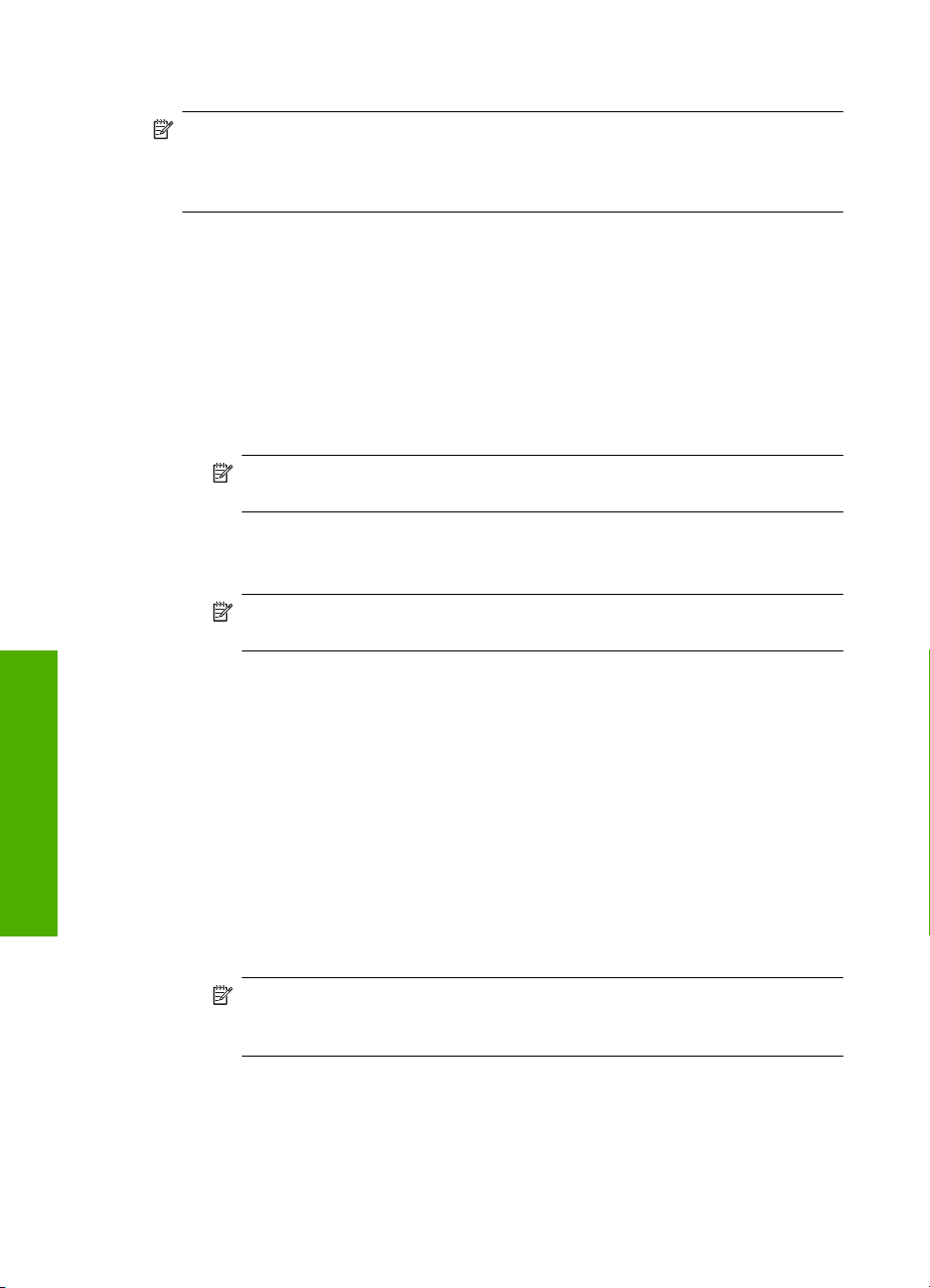
Verkkoasetukset
Luku 2
Verkkoprofiilin luominen
Huomautus Toimitushetkellä HP All-in-One -laitteessa on verkkoprofiili, jonka
verkkonimi (SSID-tunnus) on hpsetup. Suojaus- ja tietoturvasyistä HP kuitenkin
suosittelee, että tietokoneeseen luodaan uusi verkkoprofiili tässä kohdassa kuvatun
mukaisesti.
1. Kaksoisnapsauta Ohjauspaneelin Verkkoyhteydet-kuvaketta.
2. Napsauta Verkkoyhteydet-ikkunassa hiiren oikealla painikkeella Langaton
verkkoyhteys -kuvaketta. Jos pikavalikossa on komento Ota käyttöön, valitse se.
Jos valikossa on komento Poista käytöstä, langaton yhteys on jo käytössä.
3. Napsauta hiiren oikealla painikkeella Langaton verkkoyhteys -kuvaketta ja valitse
sitten Ominaisuudet.
4. Valitse Langattomat verkot -välilehti.
5. Valitse Windows määrittää langattoman verkon automaattisesti -valintaruutu.
6. Valitse Lisää ja toimi sitten seuraavasti:
a. Kirjoita Verkkonimi (SSID) -ruutuun vapaavalintainen yksilöllinen nimi.
Huomautus Pienet ja suuret kirjaimet otetaan huomioon verkkonimessä,
joten kiinnitä huomiota pieniin ja suuriin kirjaimiin.
b. Jos käytettävissä on Verkkotodennus-luettelo, valitse siitä Avoin. Muussa
tapauksessa siirry seuraavaan kohtaan.
c.Valitse Tiedonsalaus-luettelosta WEP.
Huomautus On mahdollista luoda verkko, joka ei käytä WEP-avainta. HP
kuitenkin suosittelee WEP-avaimen käyttöä verkon suojauksen takaamiseksi.
d. Varmista, että Avain saadaan automaattisesti -valintaruutu ei ole valittuna. Jos
ruudussa on valintamerkki, poista se napsauttamalla ruutua.
e. Kirjoita Verkkoavain-ruutuun WEP-avain, jossa on täsmälleen 5 tai
täsmälleen 13 aakkosnumeerista (ASCII) merkkiä. Jos esimerkiksi kirjoitat 5
merkkiä, ne voivat olla ABCDE tai 12345. Jos kirjoitat 13 merkkiä, ne voivat olla
esimerkiksi ABCDEF1234567. (12345 ja ABCDE ovat vain esimerkkejä. Voit
käyttää haluamaasi yhdistelmää.)
Voit antaa WEP-avaimen myös heksadesimaalimerkkeinä. HEX WEP -avaimen
on oltava 10 merkin mittainen, kun käytössä on 40-bittinen salaus, tai 26 merkin
mittainen, kun käytössä on 128-bittinen salaus.
f. Kirjoita Vahvista verkkoavain -ruutuun sama WEP-avain, jonka kirjoitit
edellisessä vaiheessa.
g. Kirjoita WEP-tunnus täsmälleen samassa muodossa kuin aikaisemmin käyttäen
tarvittavia isoja ja pieniä kirjaimia.
h.Valitse Tämä on tietokoneiden välinen verkko - langattomia kytkentäkohtia
ei käytetä -ruutu.
i.Sulje Langattoman verkon ominaisuudet -ikkuna valitsemalla OK ja valitse
sitten OK vielä kerran.
j.Sulje Ominaisuudet: Langaton verkko -ikkuna napsauttamalla OK vielä kerran.
14 Verkkoasetukset
Huomautus Anna nimi täsmälleen samassa muodossa käyttäen
näppäimistön isoja ja pieniä kirjaimia. Jos annat WEP-avaimen väärin
HP All-in-One -laitteeseen, langaton yhteys ei toimi.
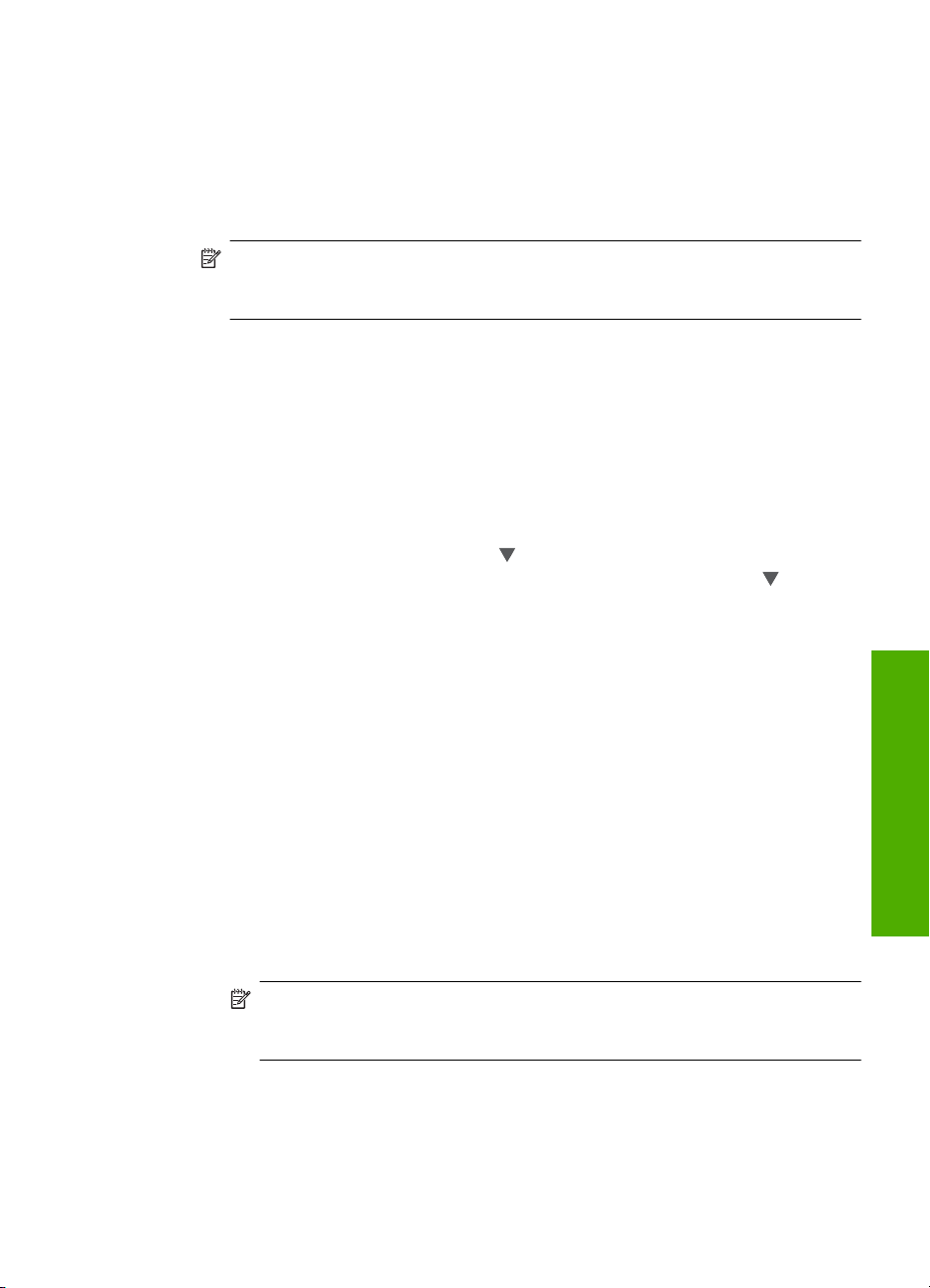
Verkkoprofiilin luominen muissa käyttöjärjestelmissä
Jos käytät muuta käyttöjärjestelmää kuin Windows XP:tä, käytä langattoman
lähiverkkokortin mukana toimitettua määritysohjelmaa. Pääset käyttämään langattoman
lähiverkkokortin määritysohjelmaa tietokoneen ohjelmaluettelosta.
Luo lähiverkkokortin määritysohjelmalla verkkoprofiili, jossa on seuraavat arvot:
• Verkkonimi (SSID): Omaverkko (esimerkki)
Huomautus Kun luot verkkonimeä, käytä yksilöivää ja helposti muistettavaa
nimeä. Muista kuitenkin, että verkkonimi erottelee isot ja pienet kirjaimet. Siksi
sinun muistettava, mitkä kirjaimet ovat isoja ja mitkä pieniä.
• Tiedonsiirtotila: Ad Hoc
• Salaus: käytössä
Yhteyden muodostaminen langattomaan ad hoc -verkkoon
Voit yhdistää HP All-in-One -laitteen langattomaan Ad hoc -verkkoon käyttämällä ohjattua
langatonta asennustoimintoa.
Yhteyden muodostaminen langattomaan Ad hoc -verkkoon
1. Paina HP All-in-One -laitteen ohjauspaneelin Asetukset-painiketta.
2. Valitse Network (Verkko) painamalla
3. Valitse Wireless Setup Wizard (Langaton asennustoiminto) painamalla
ja paina sitten OK-painiketta.
Wireless Setup Wizard (Langaton asennustoiminto) käynnistyy. Ohjattu
asennustoiminto etsii käytössä olevat verkot ja näyttää sitten luettelon havaituista
verkkonimistä (SSID-nimet). Infrastruktuuriverkot näkyvät luettelossa ensimmäisinä,
ja niiden jälkeen näkyvät käytettävissä olevat Ad hoc -verkot. Parhaalla signaalilla
varustettu verkko näkyy ensimmäisenä ja heikoimman signaalin verkko viimeisenä.
4. Etsi näytöstä tietokoneelle luomasi verkkonimi (esimerkiksi Omaverkko).
5. Valitse verkkonimi nuolipainikkeilla ja paina sitten OK-painiketta.
Jos löydät verkkonimen, valitse se ja jatka vaiheesta 6.
-painiketta ja paina sitten OK-painiketta.
-painiketta
Jos et näe verkkonimeä luettelossa, toimi seuraavasti:
a. Valitse kohta Enter a New Network Name (SSID) (Valitse uusi verkkonimi
(SSID)).
Näyttönäppäimistö avautuu.
b. Anna SSID-tunnus. Valitse HP All-in-One -laitteen ohjauspaneelin
nuolipainikkeita käyttäen näyttönäppäimistöltä kirjain tai numero ja vahvista
valinta painamalla OK-painiketta.
Huomautus Anna nimi täsmälleen samassa muodossa käyttäen
näppäimistön isoja ja pieniä kirjaimia. Muussa tapauksessa langaton yhteys
ei toimi.
Langattoman ad hoc -verkon määrittäminen 15
Verkkoasetukset
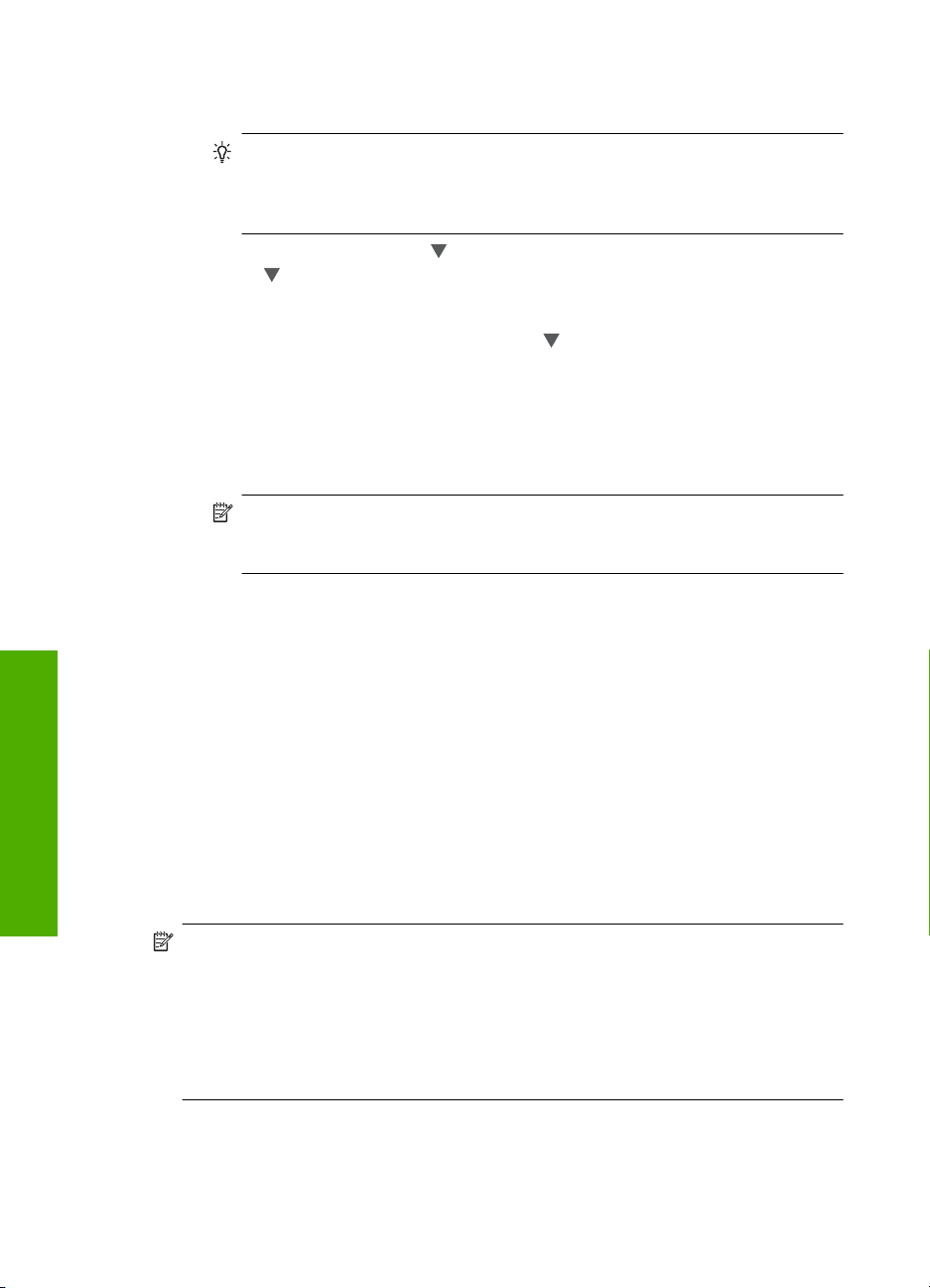
Luku 2
c. Kun olet antanut uuden SSID-tunnuksen, valitse nuolipainikkeilla
näyttönäppäimistön Done (Valmis)-vaihtoehto ja paina sitten OK-painiketta.
Vihje Jos HP All-in-One -laite ei löydä verkkoa antamasi verkkonimen
perusteella, näyttöön tulevat seuraavat kehotteet. Siirrä HP All-in-One -laite
lähemmäs tietokonetta ja etsi verkko automaattisesti suorittamalla
langattoman yhteyden asennusohjelma uudestaan.
d.Valitse Ad Hoc painamalla -painiketta ja paina sitten OK-painiketta.
e.Paina
verkossa on käytössä WEP-salaus)-vaihtoehto korostuu, ja paina sitten OK-
painiketta. Näyttönäppäimistö avautuu.
Jos et halua käyttää WEP-salausta, paina
does not use encryption (Ei, verkossa ei ole käytössä salausta) korostuu, ja
paina sitten OK-painiketta. Jatka sitten vaiheesta 7.
6. Anna pyydettäessä WEP-avain alla kuvatulla tavalla. Siirry muussa tapauksessa
vaiheeseen 7.
a. Valitse nuolipainikkeilla näyttönäppäimistön kirjain tai numero ja vahvista valinta
painamalla OK-painiketta.
b. Kun olet antanut WEP-tunnuksen, valitse nuolipainikkeilla näyttönäppäimistön
Done (Valmis)-kohta.
7. Vahvista toiminto painamalla uudestaan OK-painiketta.
HP All-in-One -laite yrittää muodostaa yhteyden SSID-tunnukseen. Jos näyttöön
tulevassa sanomassa ilmoitetaan, että WEP-avain ei kelpaa, tarkista, minkä avaimen
merkitsit uutta verkkoa varten muistiin, korjaa WEP-avain noudattamalla näyttöön
tulevia ohjeita ja yritä sitten uudelleen.
8. Kun HP All-in-One -laite muodostaa yhteyden verkkoon, asenna ohjelmisto
tietokoneeseen.
Verkkoasetukset
-painiketta, kunnes Yes, my network uses WEP encryption (Kyllä,
-painiketta, kunnes No, my network
Huomautus Anna nimi täsmälleen samassa muodossa käyttäen
näppäimistön isoja ja pieniä kirjaimia. Muussa tapauksessa langaton yhteys
ei toimi.
Verkkoyhteyteen tarvittavan ohjelmiston asentaminen
Tämän osan ohjeiden avulla voit asentaa HP All-in-One -ohjelmiston verkkoon liitettyyn
tietokoneeseen. Ennen kuin asennat ohjelmiston, varmista, että HP All-in-One on liitetty
verkkoon.
Huomautus Jos tietokone on määritetty muodostamaan yhteys useisiin
verkkoasemiin, varmista ennen ohjelmiston asennusta, että tietokone on yhteydessä
näihin asemiin. Muussa tapauksessa HP All-in-One -asennusohjelmisto saattaa ottaa
käyttöön yhden näistä varatuista asematunnuksista, jolloin tietokoneesta ei voi
muodostaa enää yhteyttä kyseiseen verkkoasemaan.
Huomautus Asennukseen kuluu noin 20–45 minuuttia. Tämä vaihtelee
käyttöjärjestelmän, vapaan muistitilan ja tietokoneen suorittimen nopeuden mukaan.
16 Verkkoasetukset
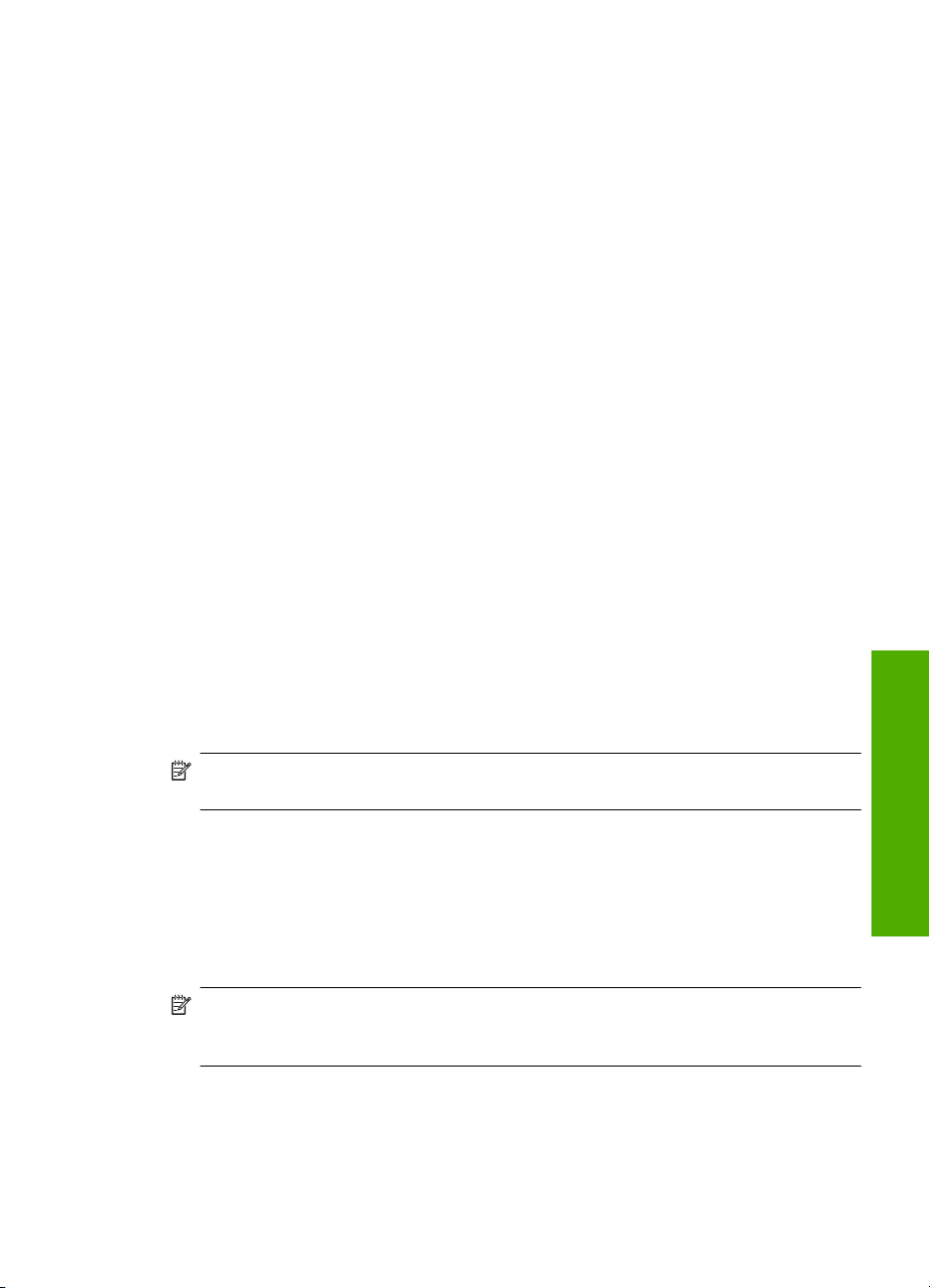
Windows HP All-in-One -ohjelmiston asentaminen
1. Lopeta kaikki tietokoneessa käynnissä olevat sovellukset ja poista tilapäisesti kaikki
virustarkistusohjelmat käytöstä.
2. Aseta HP All-in-One -laitteen mukana toimitettu Windows-CD-levy tietokoneen CD-
asemaan ja noudata näytön ohjeita.
3. Jos näyttöön tulee palomuuriin liittyvä valintaikkuna, noudata siinä olevia ohjeita. Jos
näyttöön tulee palomuuriin liittyviä ponnahdusikkunoita, hyväksy tai salli ne aina.
4. Valitse Yhteystyyppi-näytöstä Verkon kautta ja valitse Seuraava.
Kun asennusohjelma etsii HP All-in-One -laitetta verkosta, näkyvissä on
etsintänäyttö.
5. Varmista Tulostin löytyi -näytössä, että tulostimen kuvaus on oikea.
Jos verkosta löytyy useita tulostimia, näkyviin tulee Tulostimia löytyi -näyttö. Valitse
HP All-in-One, johon haluat muodostaa yhteyden.
6. Asenna ohjelma noudattamalla näyttöön tulevia ohjeita.
Kun ohjelmiston asennus on valmis, HP All-in-One on valmis käyttöön.
7. Jos ennen asennusta poistit tietokoneen virustorjuntaohjelman käytöstä, ota se
uudelleen käyttöön.
8. Tarkista verkkoyhteyden toimivuus tulostamalla tietokoneesta HP All-in-One -laitteen
itsetestiraportti.
Yhteyden muodostaminen muihin verkossa oleviin tietokoneisiin
Voit jakaa HP All-in-One -laitteen verkossa niin, että sitä voi käyttää monesta
tietokoneesta. Jos HP All-in-One -laite on jo liitetty verkossa olevaan tietokoneeseen,
HP All-in-One -ohjelmisto pitää asentaa jokaiseen tietokoneeseen. Asennuksen aikana
ohjelmisto löytää HP All-in-One -laitteen verkosta kutakin tietokonetta varten. Kun
HP All-in-One -laite on asennettu verkkoon, sitä ei tarvitse määrittää uudelleen jokaista
uutta lisättävää tietokonetta varten.
Huomautus Voit liittää HP All-in-One -laitteen kiinteään tai langattomaan verkkoon,
mutta et molempiin samanaikaisesti.
HP All-in-One -laitteen USB-liitännän muuttaminen
verkkoliitännäksi
Jos asennat ensin HP All-in-One -laitteen USB-yhteyden avulla, voit myöhemmin
muuttaa laitteeseen langattoman verkkoyhteyden tai Ethernet-verkkoyhteyden. Jos
verkkoyhteyksien määrittäminen on sinulle tuttua, voit käyttää seuraavia yleisiä ohjeita.
Huomautus Kytke HP All-in-One -laite tukiaseman (esimerkiksi langattoman
reitittimen) avulla, jotta langattoman verkon suorituskyky ja suojaus ovat parhaat
mahdolliset.
USB-kytkennän vaihtaminen integroiduksi langattomaksi WLAN
802.11 -kytkennäksi
1. Irrota USB-liitin HP All-in-One -laitteen takaa.
2. Paina HP All-in-One -laitteen ohjauspaneelin Asetukset-painiketta.
Yhteyden muodostaminen muihin verkossa oleviin tietokoneisiin 17
Verkkoasetukset
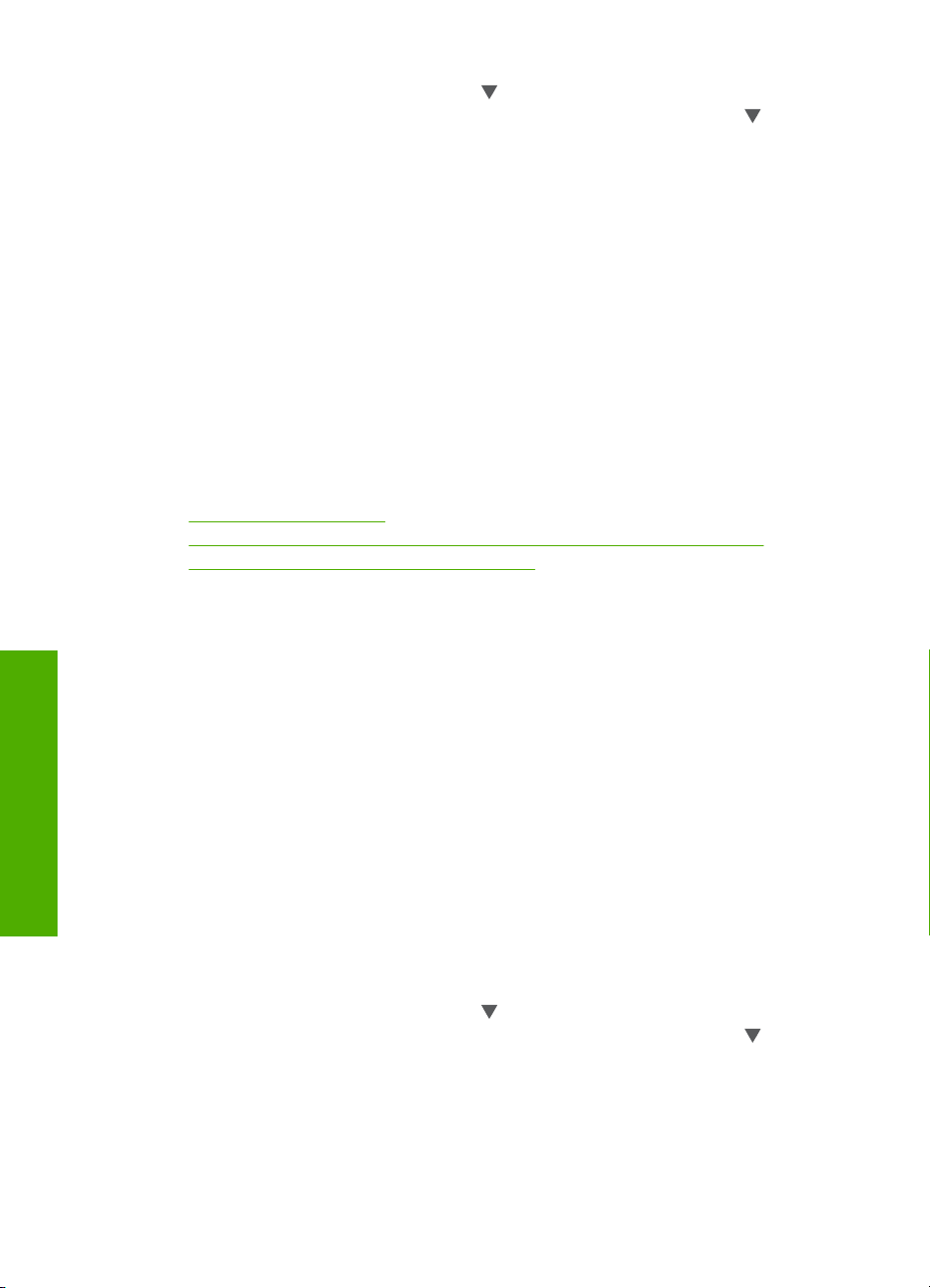
Luku 2
3. Valitse Network (Verkko) painamalla -painiketta ja paina sitten OK-painiketta.
4. Valitse Wireless Setup Wizard (Langaton asennustoiminto) painamalla
ja paina sitten OK-painiketta.
Wireless Setup Wizard (Ohjattu langaton asennustoiminto) käynnistyy.
5. Asenna verkkoyhteyden ohjelmisto, valitse Lisää laite ja valitse sitten Verkon
kautta.
6. Kun asennus on suoritettu, valitse Ohjauspaneeli - Tulostimet ja faksit (tai
Tulostimet) ja poista USB-asennetut tulostimet.
USB-yhteyden vaihtaminen kiinteään verkkoyhteyteen (Ethernet-yhteyteen)
1. Irrota USB-liitin HP All-in-One -laitteen takaa.
2. Liitä Ethernet-kaapeli HP All-in-One -laitteen takana olevasta Ethernet-portista
reitittimen tai kytkimen vapaana olevaan Ethernet-porttiin.
3. Asenna verkkoyhteyden ohjelmisto, valitse Lisää laite ja valitse sitten Verkon
kautta.
4. Kun asennus on suoritettu, valitse Ohjauspaneeli, valitse Tulostimet ja faksit (tai
Tulostimet) ja poista aikaisemmin USB-asennetut tulostimet.
Tarkat tiedot HP All-in-One -laitteen kytkemisestä verkkoon:
•”
Kiinteän verkon asennus,” sivu 7
•”
Integroidun langattoman WLAN 802.11 -verkon asetusten määrittäminen,” sivu 9
Langattoman ad hoc -verkon määrittäminen,” sivu 13
•”
Verkkoasetusten hallinta
-painiketta
HP All-in-One -laitteen verkkoasetuksia voi hallita HP All-in-One -laitteen ohjauspaneelia
käyttämällä. Voit myös ottaa käyttöön sulautetun Web-palvelimen mahdollistamat
lisäasetukset. Sulautettu Web-palvelin on Web-selaimella käytettävä asetusten ja
toimintatilojen määrittämistyökalu, joka käyttää HP All-in-One -laitteen verkkoyhteyttä.
Perusverkkoasetusten muuttaminen ohjauspaneelista
Verkkoasetukset
HP All-in-One -laitteen ohjauspaneelista voit määrittää langattoman yhteyden asetuksia
ja hallinnoida verkon toimintaa. Toimintoja ovat esimerkiksi verkon asetusten tarkastelu,
verkon oletusasetusten palauttaminen, langattoman yhteyden avaaminen ja
katkaiseminen sekä verkkoasetusten muuttaminen.
Langattoman asennustoiminnon käyttäminen
Ohjatun langattoman asennustoiminnon avulla on helppoa määrittää HP All-in-One laitteen langaton yhteys ja hallita sen asetuksia.
1. Paina HP All-in-One -laitteen ohjauspaneelin Asetukset-painiketta.
2. Valitse Network (Verkko) painamalla
3. Valitse Wireless Setup Wizard (Langaton asennustoiminto) painamalla
ja paina sitten OK-painiketta.
Wireless Setup Wizard (Langaton asennustoiminto) käynnistyy.
Verkkoasetusten tarkasteleminen ja tulostaminen
HP All-in-One -laitteen ohjauspaneelista näkee yhteenvedon käytössä olevista
verkkoasetuksista. Voit myös tulostaa yksityiskohtaiset tiedot sisältävän
-painiketta ja paina sitten OK-painiketta.
-painiketta
18 Verkkoasetukset
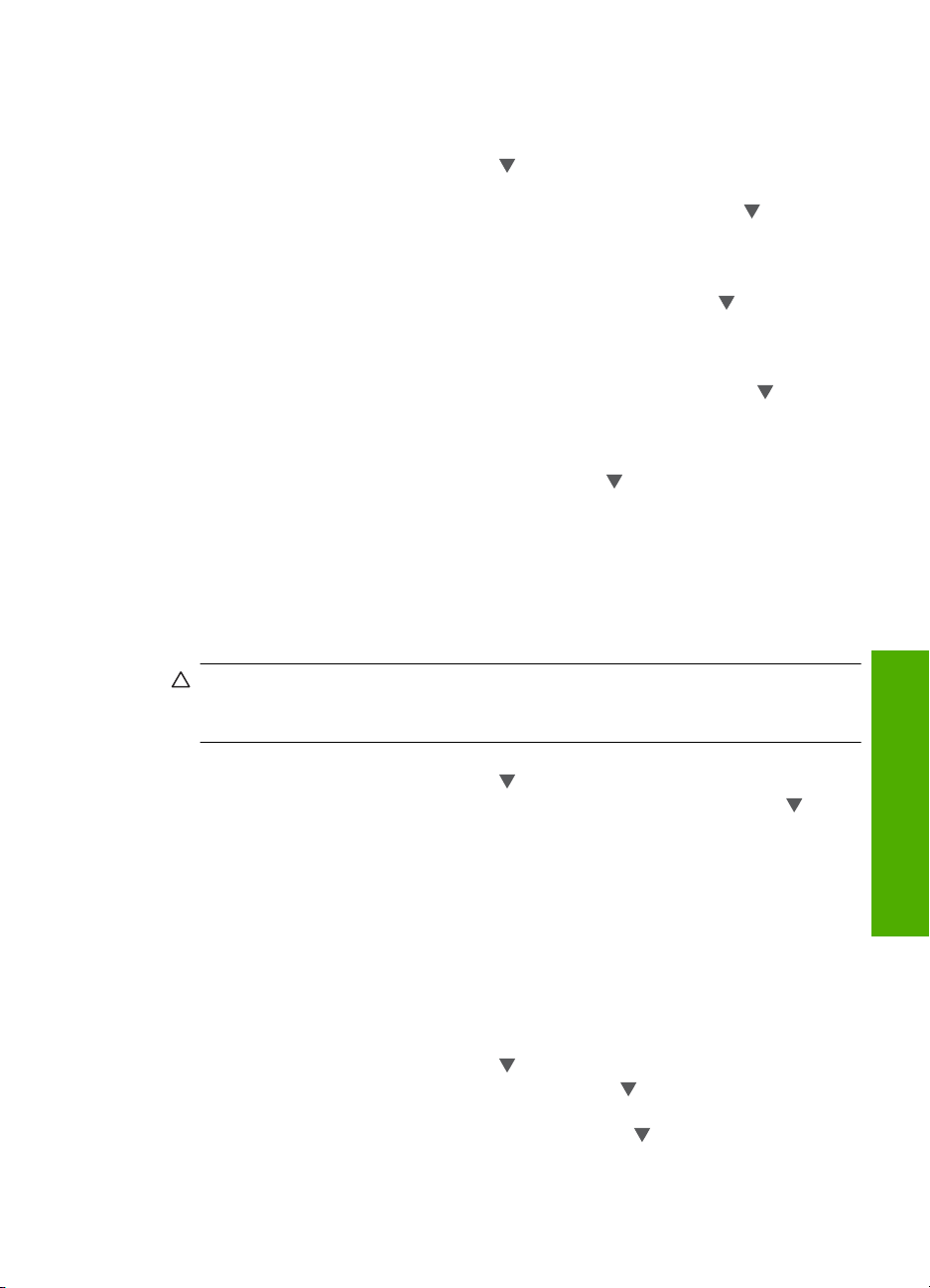
verkkoasetussivun. Verkkoasetussivulla luetellaan kaikki keskeiset verkkoasetukset,
kuten IP-osoite, linkin nopeus sekä DNS- ja mDNS-tiedot.
1. Paina HP All-in-One -laitteen ohjauspaneelin Asetukset-painiketta.
2. Valitse Network (Verkko) painamalla
-painiketta ja paina sitten OK-painiketta.
Network (Verkko)-valikko tulee näyttöön.
3. Valitse View Network Settings (Näytä verkkoasetukset) painamalla
-painiketta ja
paina sitten OK-painiketta.
View Network Settings (Näytä verkkoasetukset) -valikko -ohje avautuu näyttöön.
4. Valitse jokin seuraavista:
• Voit tuoda kiinteän verkon asetukset näyttöön painamalla
-painiketta,
kunnes Display Wired Summary (Näytä kiinteän yhteenveto) korostuu, ja
painamalla sitten OK-painiketta.
Näyttöön tulee yhteenveto laitteen kiinteän verkon (Ethernet) asetuksista.
• Voit tuoda langattoman verkon asetukset näyttöön painamalla
-painiketta,
kunnes Display Wireless Summary (Näytä langattoman yhteenveto) korostuu,
ja painamalla sitten OK-painiketta.
Näyttöön tulee yhteenveto laitteen langattomista verkkoasetuksista.
• Voit tulostaa verkon asetussivun painamalla
-painiketta, kunnes Print
Network Configuration Page (Tulosta verkkoasetusten sivu) korostuu, ja
painamalla sitten OK-painiketta.
Tämä tulostaa verkon asetussivun.
Verkon oletusten palauttaminen
Voit palauttaa verkon alkuperäiset, HP All-in-One -laitteessa ostohetkellä olleet
tehdasasetukset.
Varoitus Kaikki käyttäjän määrittämät langattoman verkon asetustiedot poistetaan.
Tehdasasetusten palauttaminen edellyttää langattoman asennustoiminnon
suorittamista uudelleen.
1. Paina HP All-in-One -laitteen ohjauspaneelin Asetukset-painiketta.
2. Valitse Network (Verkko) painamalla
3. Valitse Restore Network Defaults (Palauta verkon oletukset) painamalla
-painiketta ja paina sitten OK-painiketta.
-
painiketta ja paina sitten OK-painiketta.
4. Vahvista verkon oletusasetusten palauttaminen painamalla OK-painiketta.
Langattoman yhteyden avaaminen ja katkaiseminen
Radiolähetin on oletusarvon mukaan poissa käytöstä. Yhteyden on oltava toiminnassa,
jotta yhteys langattomaan verkkoon säilyy. Kun langaton yhteys on käytössä,
HP All-in-One -laitteen etupaneelin sininen merkkivalo palaa. Jos HP All-in-One -laite on
liitettynä kiinteään verkkoon ja käytössä on vain USB-yhteys, langaton yhteys ei
kuitenkaan ole käytössä. Tällöin on tarpeetonta pitää langatonta yhteyttä toiminnassa.
1. Paina HP All-in-One -laitteen ohjauspaneelin Asetukset-painiketta.
2. Valitse Network (Verkko) painamalla
3. Valitse Wireless Radio (Langaton radio) painamalla
-painiketta ja paina sitten OK-painiketta.
-painiketta ja paina sitten
OK-painiketta.
4. Valitse On (Käytössä) tai Off (Ei käytössä) painamalla
-painiketta ja paina sitten
OK-painiketta.
Verkkoasetusten hallinta 19
Verkkoasetukset
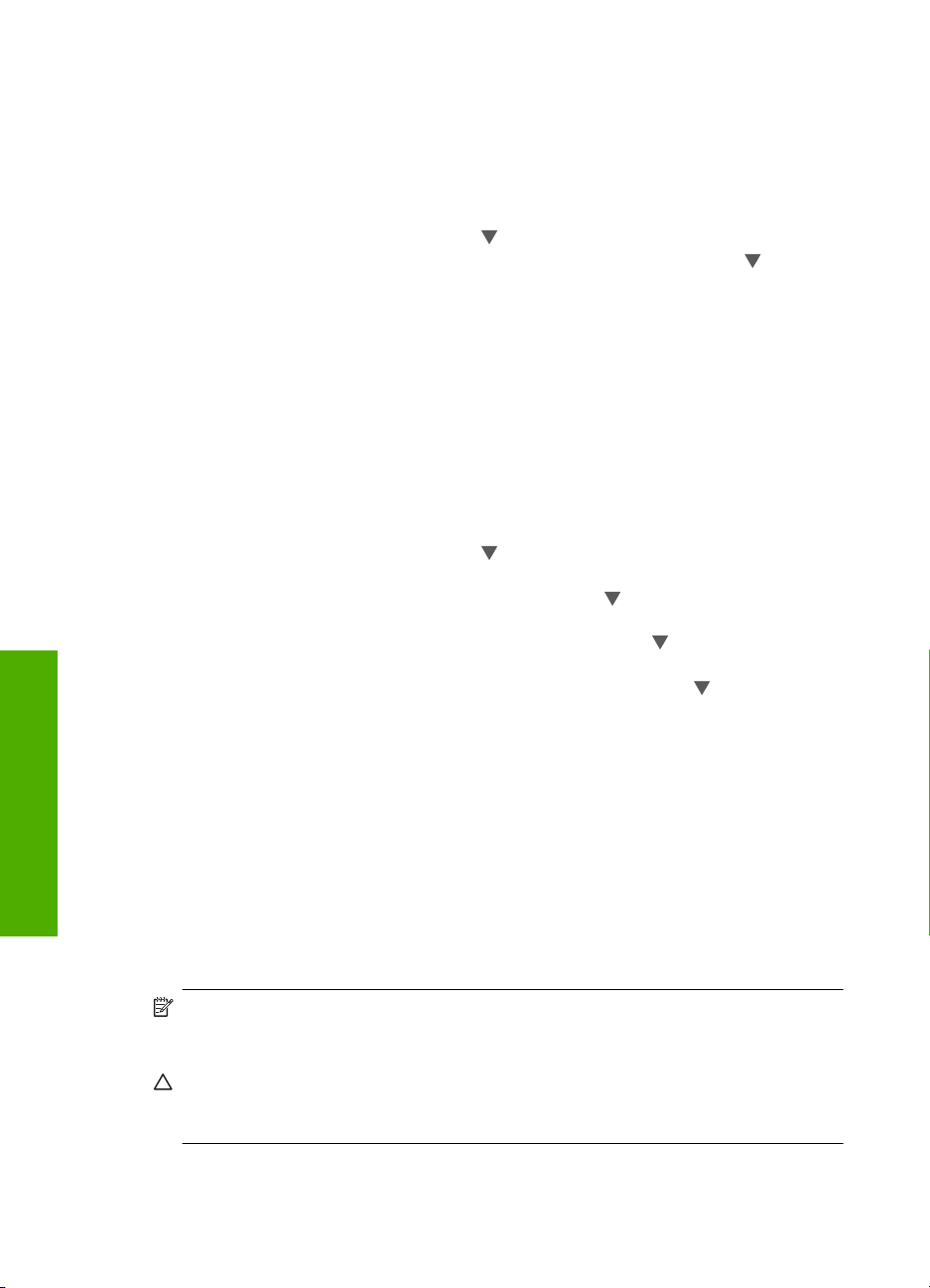
Luku 2
Langattoman verkon testin tulostaminen
Langattoman verkon testi määrittää verkon asennuksen onnistumisen
diagnostiikkatestien avulla. Langattoman verkon testiraportti tulostetaan automaattisesti
ohjatun langattoman asennustoiminnon suorittamisen yhteydessä. Lisäksi sen voi
tulostaa milloin tahansa.
1. Paina HP All-in-One -laitteen ohjauspaneelin Asetukset-painiketta.
2. Valitse Network (Verkko) painamalla
-painiketta ja paina sitten OK-painiketta.
3. Valitse Wireless Network Test (Langattoman verkon testi) painamalla
ja paina sitten OK-painiketta.
Wireless Network Test (Langattoman verkon testi) tulostetaan.
Verkon lisäasetusten muuttaminen ohjauspaneelin asetuksista
Verkon lisäasetuksilla voi määrittää tärkeitä verkkoasetuksia. Vain kokeneen käyttäjän
tulisi muuttaa näitä asetuksia.
Linkin nopeuden määrittäminen
Verkossa siirrettävän tiedon siirtonopeutta voi muuttaa. Oletusarvo on Automatic
(Automaattinen).
1. Paina Asetukset.
2. Valitse Network (Verkko) painamalla
Network (Verkko)-valikko -ohje avautuu näyttöön.
3. Valitse Advanced Setup (Lisäasetukset) painamalla
OK-painiketta.
Valitse Set Link Speed (Määritä linkin nopeus) painamalla
sitten OK-painiketta.
4. Valitse verkkolaitteistoa vastaava linkkinopeus painamalla ensin
vahvista sitten asetus painamalla OK-painiketta.
• Automatic (Automaattinen)
• 10-Full (10 - täysi)
• 10-Half (10 - puoli)
Verkkoasetukset
• 100-Full (100 - täysi)
• 100-Half (100 - puoli)
-painiketta ja paina sitten OK.
-painiketta
-painiketta ja paina sitten
-painiketta ja paina
-painiketta ja
IP-asetusten muuttaminen
IP-oletusasetus on Automatic (Automaattinen), jolloin laite asettaa IP-asetukset
automaattisesti. Jos olet kokenut käyttäjä, voit muuttaa IP-osoitetta, aliverkon peitettä tai
oletusyhdyskäytävää manuaalisesti. Voit tarkistaa HP All-in-One -laitteen käyttämän IPosoitteen ja aliverkon peitteen tulostamalla HP All-in-One -laitteesta verkon asetussivun.
Huomautus Kun määrität IP-asetuksen manuaalisesti, sinulla on oltava yhteys
aktiiviseen verkkoon. Muussa tapauksessa asetus ei jää voimaan, kun poistut
valikosta.
Varoitus Ole varovainen määrittäessäsi IP-osoitetta manuaalisesti. Virheellisen IP-
osoitteen määrittäminen asennuksen aikana saattaa estää verkkokomponentteja
muodostamasta yhteyttä HP All-in-One -laitteeseen.
20 Verkkoasetukset
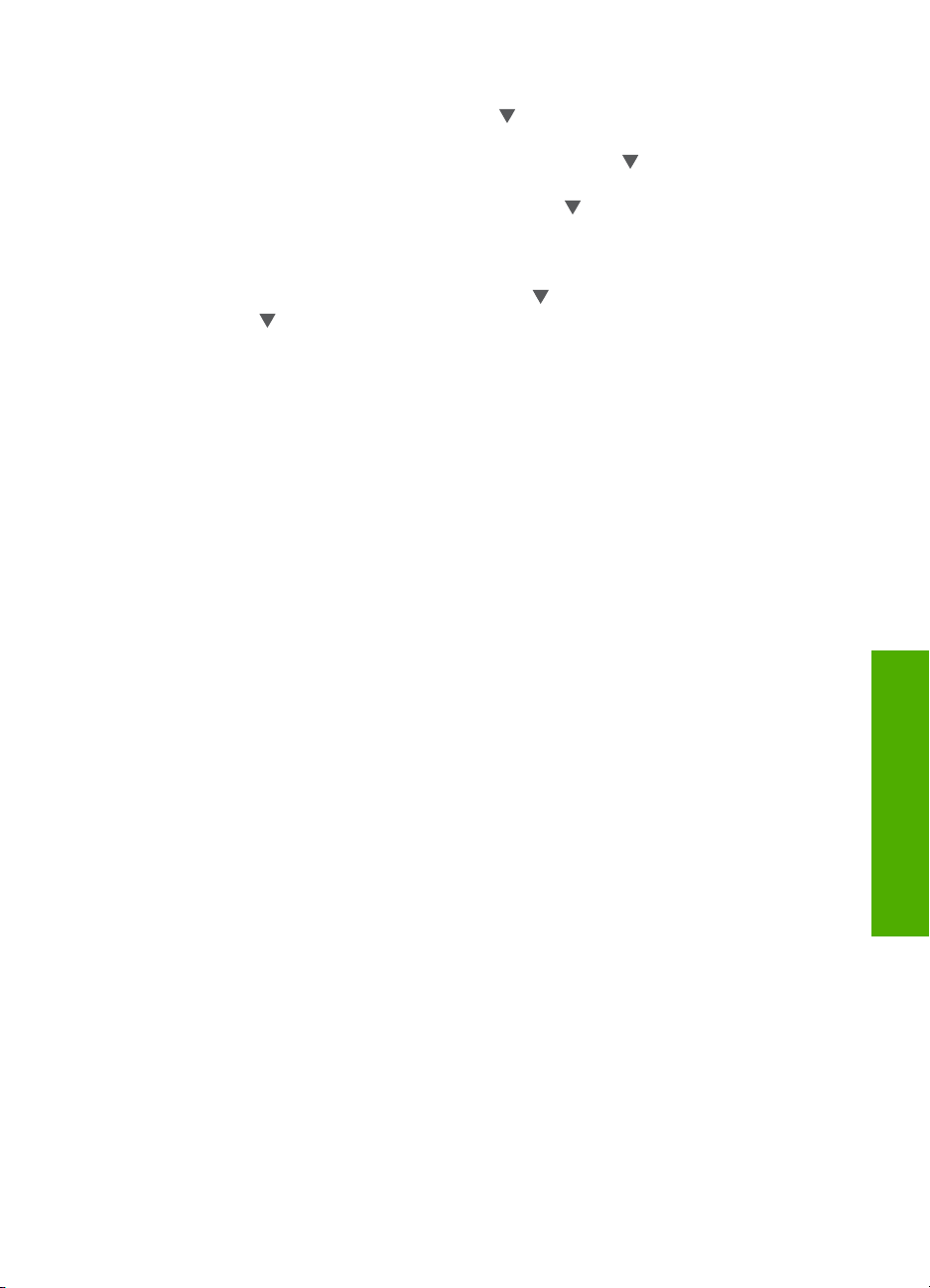
1. Paina Asetukset.
2. Valitse Network (Verkko) painamalla
-painiketta ja paina sitten OK.
Network (Verkko)-valikko -ohje avautuu näyttöön.
3. Valitse Advanced Setup (Lisäasetukset) painamalla
-painiketta ja paina sitten
OK-painiketta.
4. Valitse IP Settings (IP-asetukset) painamalla
-painiketta ja paina sitten OK-
painiketta.
Jos HP All-in-One -laite on jo kytketty kiinteään verkkoon, näyttöön tulee kehotus
vahvistaa IP-asetusten muuttaminen. Paina OK.
5. Valitse Manual (Manuaalinen) painamalla
6. Valitse
-painikkeella jokin seuraavista IP-asetuksista ja paina sitten OK-painiketta.
-painiketta ja paina sitten OK-painiketta.
• IP Address (IP-osoite)
• Subnet Mask (Aliverkon peite)
• Default Gateway (Oletusyhdyskäytävä)
7. Tee muutokset ja vahvista asetus painamalla OK.
Verkkoasetusten hallinta 21
Verkkoasetukset
